Canon LBP113w User Manual
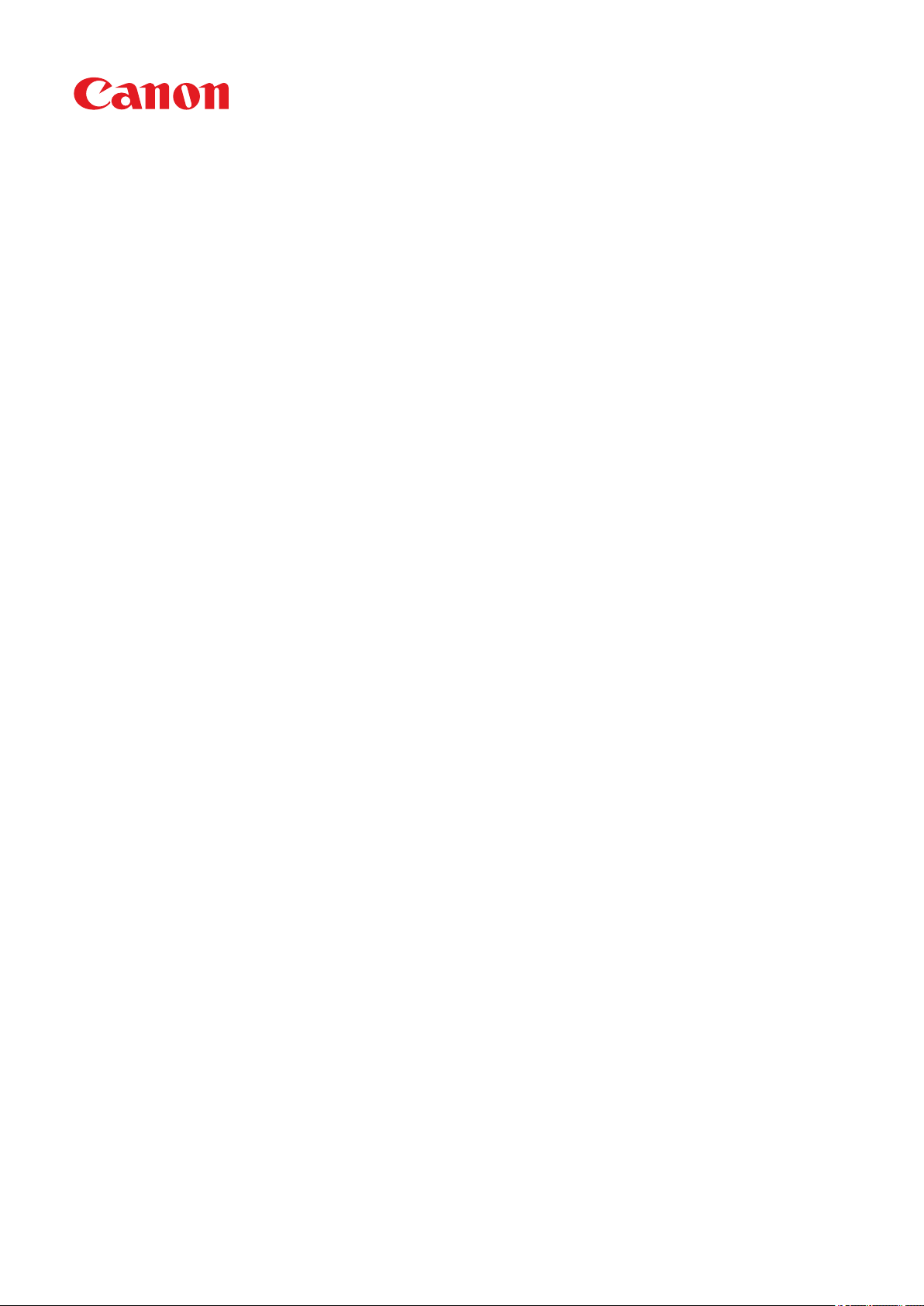
LBP113w
Guide de l'utilisateur
USRMA-2449-00 2018-08 fr Copyright CANON INC. 2018
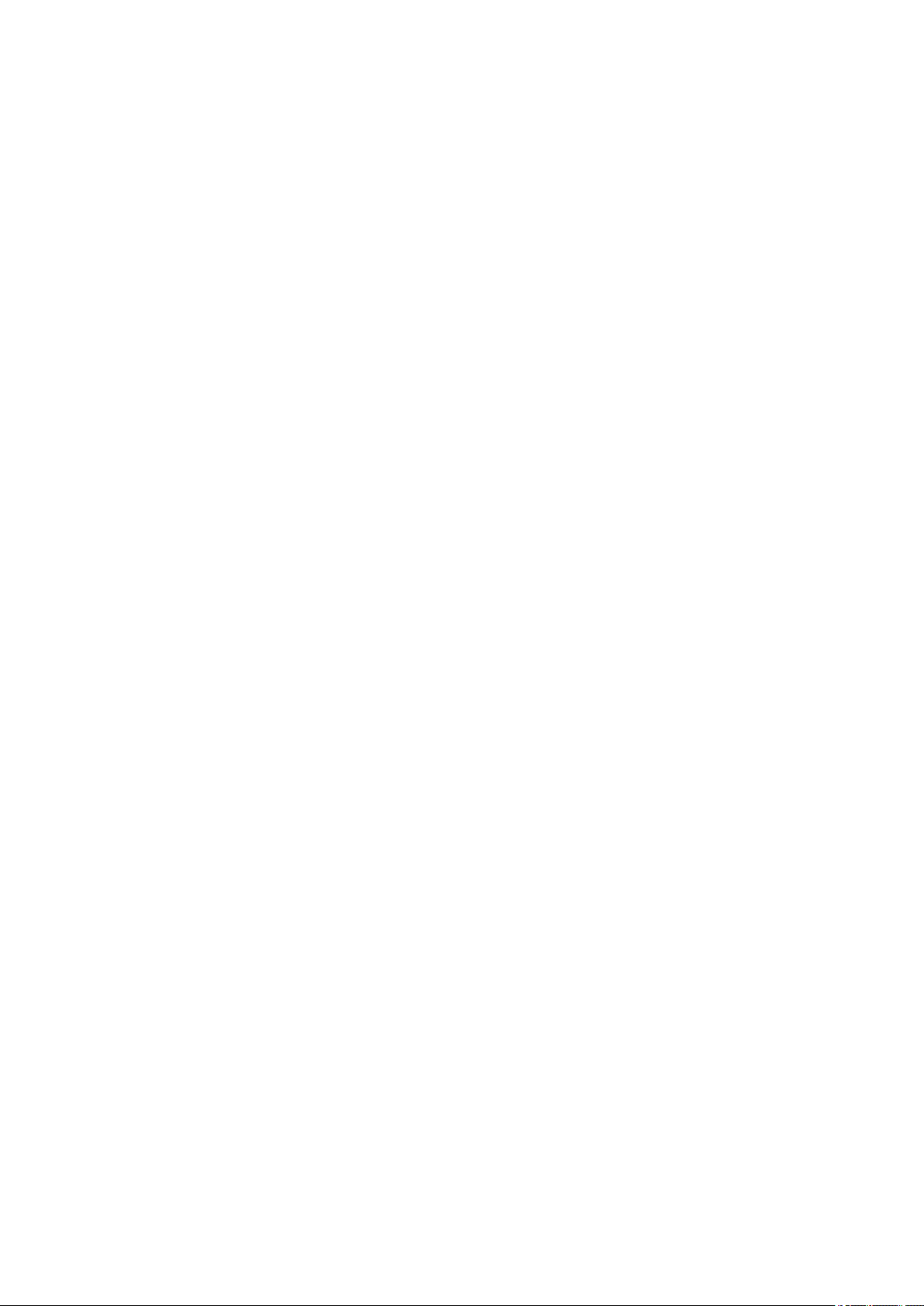
Sommaire
Consignes de sécurité importantes ...............................................................................................
Installation ............................................................................................................................................................... 3
Alimentation ............................................................................................................................................................. 5
Manipulation ............................................................................................................................................................ 6
Entretien et vérications ........................................................................................................................................... 8
Consommables .......................................................................................................................................................... 9
2
Conguration ................................................................................................................................................. 13
Fonctions principales .............................................................................................................................................. 14
Préparatifs à faire avant d'utiliser l'appareil ............................................................................................................. 15
Empêcher les accès non autorisés ............................................................................................................................ 16
Conguration à l'aide du guide de conguration ...................................................................................................... 18
Réglage de la date et de l'heure ............................................................................................................................... 20
Conguration de l'environnement réseau ................................................................................................................ 22
Connexion à un réseau local sans l ...................................................................................................................... 24
Conguration de la connexion à l'aide du mode bouton-poussoir WPS ................................................................ 26
Conguration de la connexion à l'aide du mode code PIN WPS ........................................................................... 28
Conguration de la connexion par la sélection d'un routeur sans l .................................................................... 30
Conguration de la connexion par la dénition des réglages détaillés ................................................................. 33
Vérication du SSID et de la clé réseau ............................................................................................................ 36
Dénition des adresses IP .................................................................................................................................... 37
Réglage d'adresse IPv4 .................................................................................................................................. 38
Dénition des adresses IPv6 .......................................................................................................................... 41
Achage des réglages réseau .............................................................................................................................. 44
Conguration des réglages pour communiquer avec un ordinateur .......................................................................... 46
Conguration des protocoles d'impression et des fonctions WSD ....................................................................... 47
Conguration des ports d'imprimante ............................................................................................................. 49
Conguration du serveur d'impression ............................................................................................................ 53
Conguration de l'appareil selon votre environnement réseau ................................................................................. 56
Modication de l'unité de transmission maximale ............................................................................................. 57
Conguration de DNS ................................................................................................................................... 58
Surveillance et contrôle de l'appareil via SNMP ................................................................................................. 61
Conguration de SNTP .................................................................................................................................. 65
Installation des pilotes ............................................................................................................................................ 67
Fonctionnement de base ...................................................................................................................... 69
Pièces et leur fonction ............................................................................................................................................. 71
Avant ................................................................................................................................................................ 72
Face arrière ........................................................................................................................................................ 73
Cassette ............................................................................................................................................................ 74
Panneau de commande ....................................................................................................................................... 75
Mettre l'appareil sous tension ................................................................................................................................. 77
I
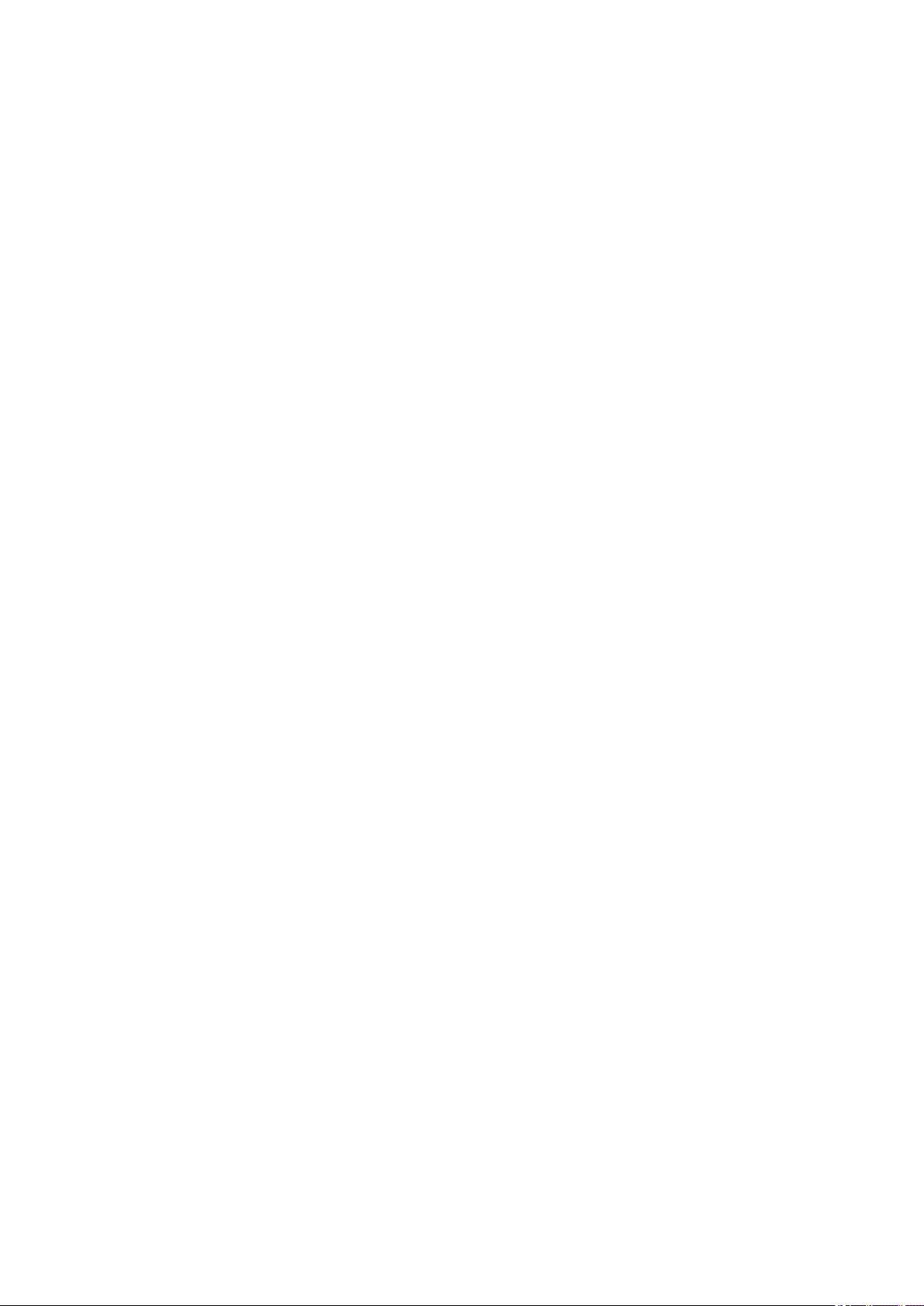
Mettre l'appareil hors tension
Utilisation du panneau de commande ...................................................................................................................... 79
Écrans de base ................................................................................................................................................... 80
Écran Accueil ................................................................................................................................................ 81
Écran <Suivi statut> ...................................................................................................................................... 82
Achage des messages ................................................................................................................................ 84
Fonctionnement de base ..................................................................................................................................... 85
Saisie du texte .................................................................................................................................................... 87
Chargement du papier ............................................................................................................................................ 88
Alimentation du papier dans la cassette ................................................................................................................ 90
Chargement d'enveloppes ................................................................................................................................... 93
Chargement du papier à en-tête ........................................................................................................................... 95
Spécication du format et du type de papier .......................................................................................................... 96
Spécication du format et du type de papier dans la cassette ............................................................................. 97
Enregistrement d'un format de papier personnalisé ......................................................................................... 98
Limitation des formats de papier achés ........................................................................................................ 99
Activation du mode de veille ................................................................................................................................. 100
............................................................................................................................... 78
Impression ...................................................................................................................................................... 102
Impression à partir d'un ordinateur ....................................................................................................................... 103
Annulation des impressions ............................................................................................................................... 105
Vérication du statut et du journal d'impression ................................................................................................... 107
Liaison à des terminaux mobiles ................................................................................................. 110
Connexion à des terminaux mobiles ...................................................................................................................... 111
Connexion via un routeur de réseau local sans l (connexion réseau) ...................................................................... 112
Connexion directe (mode point d'accès) .............................................................................................................. 113
Utilisation de l'appareil depuis des applications ..................................................................................................... 116
Utilisation du service AirPrint ................................................................................................................................ 117
Impression à l'aide d'AirPrint .............................................................................................................................. 122
Si vous ne pouvez pas utiliser AirPrint ................................................................................................................. 125
Utilisation de Google Cloud Print ........................................................................................................................... 126
Gestion de l'appareil par commande à distance ...................................................................................................... 128
Gestion de l'appareil ............................................................................................................................... 130
Conguration des droits d'accès ............................................................................................................................ 132
Dénition du PIN administrateur système ........................................................................................................... 133
Conguration d'un code PIN pour l'IU distante ..................................................................................................... 135
Conguration des réglages de sécurité réseau ....................................................................................................... 137
Restriction des communications au moyen de pare-feu ......................................................................................... 139
Spécication d'adresses IP pour les réglages de pare-feu ................................................................................ 140
Modication des numéros de port ...................................................................................................................... 143
Réglage d'un proxy ........................................................................................................................................... 144
Conguration de la clé avec certicat utilisée pour TLS .......................................................................................... 146
Génération de la clé avec certicat utilisée pour les communications réseau ...................................................... 148
II
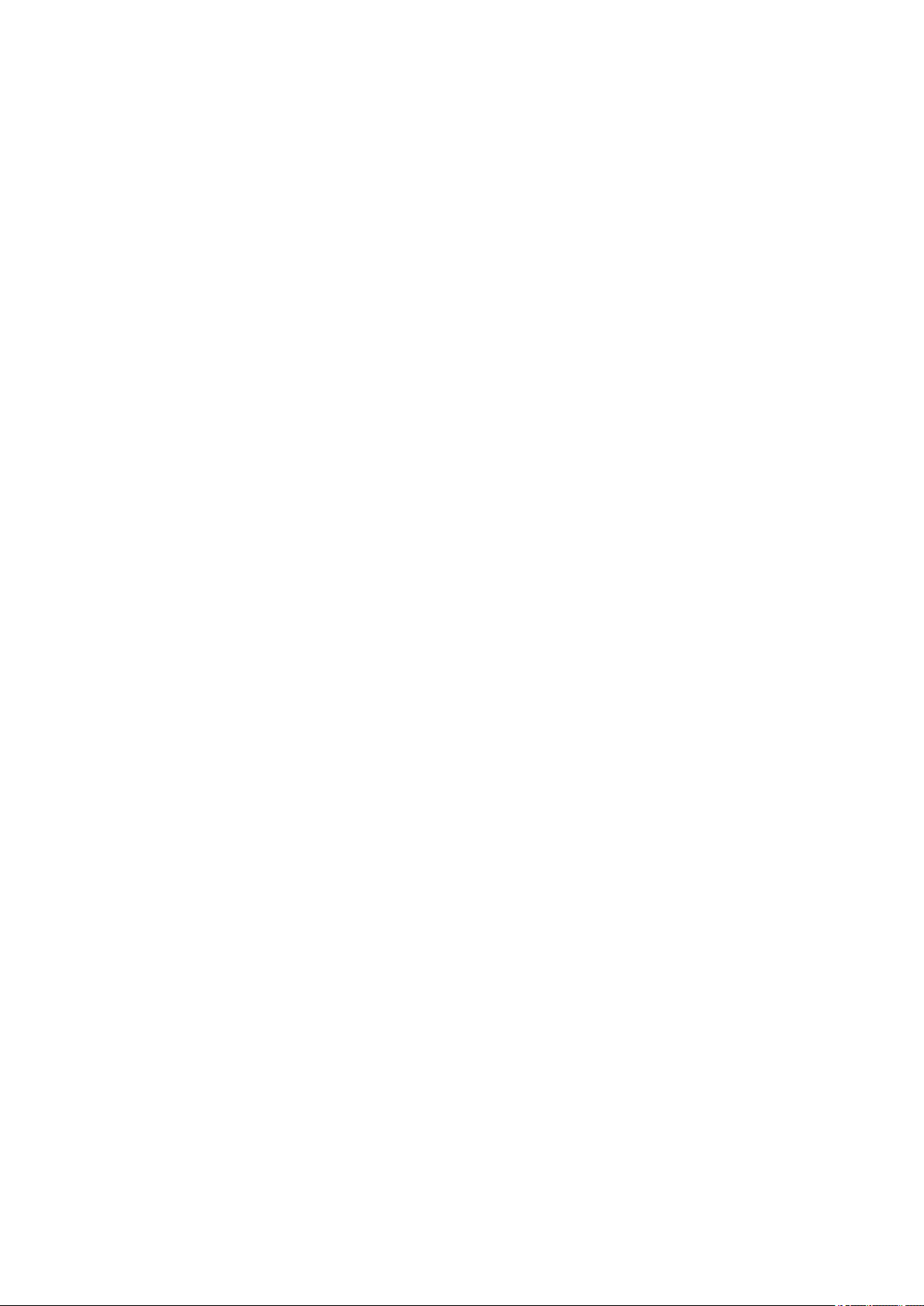
Génération d'une clé et d'une demande de signature de certicat (CSR) ............................................................
Enregistrement de la clé avec certicat utilisée pour les communications réseau ............................................... 154
Restriction des fonctions de l'appareil ................................................................................................................... 156
Restriction des fonctions USB ............................................................................................................................. 157
Désactivation de la communication HTTP ............................................................................................................ 158
Désactivation de l'IU distante ............................................................................................................................. 159
Gestion de l'appareil depuis un ordinateur (IU distante) ......................................................................................... 160
Démarrage de l'IU distante ................................................................................................................................ 161
Vérication du statut et du journal ...................................................................................................................... 164
Conguration des options de menu de l'IU distante .............................................................................................. 168
Mise à jour du microprogramme ............................................................................................................................ 171
Initialisation des réglages ..................................................................................................................................... 174
151
Liste des menus des réglages ......................................................................................................... 177
<Réglages réseau> ................................................................................................................................................ 178
<Préférences> ....................................................................................................................................................... 187
<Réglages horloge> ............................................................................................................................................... 191
<Réglages d'impression> ....................................................................................................................................... 194
<Réglages/Maintenance> ...................................................................................................................................... 196
<Réglages de gestion du système> ......................................................................................................................... 200
Entretien ........................................................................................................................................................... 208
Nettoyage régulier ................................................................................................................................................ 210
Nettoyage de l'extérieur .................................................................................................................................... 211
Nettoyage de l'ensemble de xation ................................................................................................................... 212
Remplacement de la cartouche de toner ................................................................................................................ 213
Remplacement de la cartouche de tambour ........................................................................................................... 217
Vérication de la quantité de consommables restante ........................................................................................... 221
Déplacement de l'appareil ..................................................................................................................................... 222
Achage de la valeur du compteur ....................................................................................................................... 224
Impression de rapports et de listes ........................................................................................................................ 225
Consommables ..................................................................................................................................................... 227
Dépannage ...................................................................................................................................................... 231
Problèmes communs ............................................................................................................................................. 233
Problèmes d'installation/réglages ....................................................................................................................... 234
Problèmes d'impression .................................................................................................................................... 238
Lorsque vous ne pouvez pas imprimer correctement .............................................................................................. 240
Les résultats de l'impression ne sont pas satisfaisants ........................................................................................... 242
Le papier est froissé ou plié ............................................................................................................................... 251
Le papier est chargé de manière incorrecte ......................................................................................................... 253
Un message ou un numéro commençant par "#" (code d'erreur) s'ache ............................................................... 254
Mesures correctives pour chaque message .......................................................................................................... 255
Mesures correctives pour chaque code d'erreur ................................................................................................... 264
III
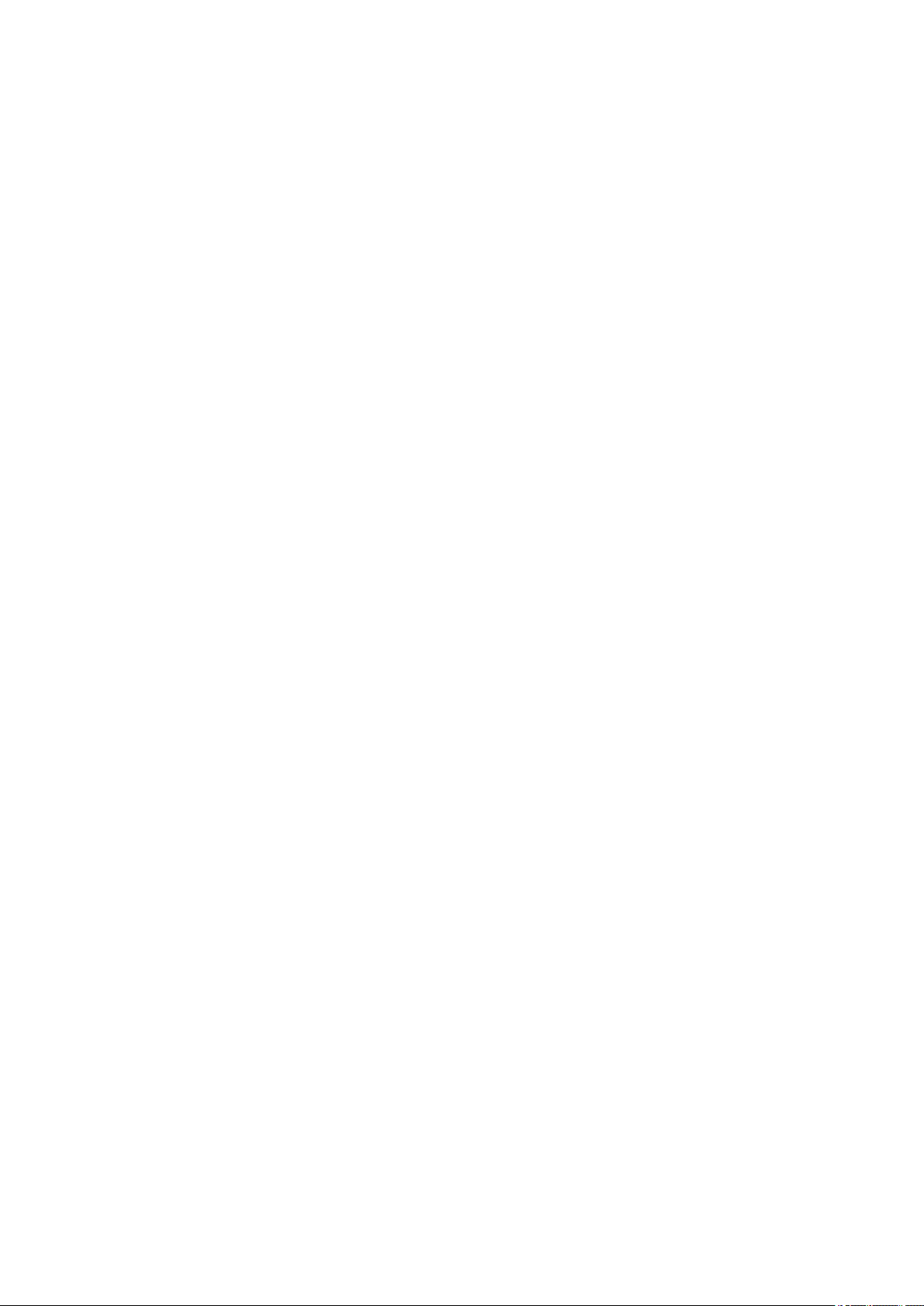
Élimination des bourrages papier ..........................................................................................................................
Bourrages papier à l'intérieur de l'appareil .......................................................................................................... 266
Lorsqu'un problème ne peut pas être résolu .......................................................................................................... 270
265
Annexe ............................................................................................................................................................... 272
Logiciels tiers ........................................................................................................................................................ 273
Descriptions des fonctions .................................................................................................................................... 274
Empreinte environnementale et maîtrise des coûts .............................................................................................. 275
Gain de productivité .......................................................................................................................................... 276
Nouvelles perspectives ...................................................................................................................................... 277
Caractéristiques .................................................................................................................................................... 279
Unité principale ................................................................................................................................................ 280
Papier disponible .............................................................................................................................................. 282
Commandes d'imprimante ................................................................................................................................ 284
Fonctions de gestion ......................................................................................................................................... 285
Environnement système .................................................................................................................................... 286
Environnement réseau ...................................................................................................................................... 287
Manuels et leur contenu ....................................................................................................................................... 288
Utilisation du Guide de l'utilisateur ....................................................................................................................... 289
Structure des écrans du Guide de l'utilisateur ...................................................................................................... 290
Achage du Guide de l'utilisateur ...................................................................................................................... 293
Fonctionnement de base sous Windows ................................................................................................................. 295
Avis ...................................................................................................................................................................... 303
IV
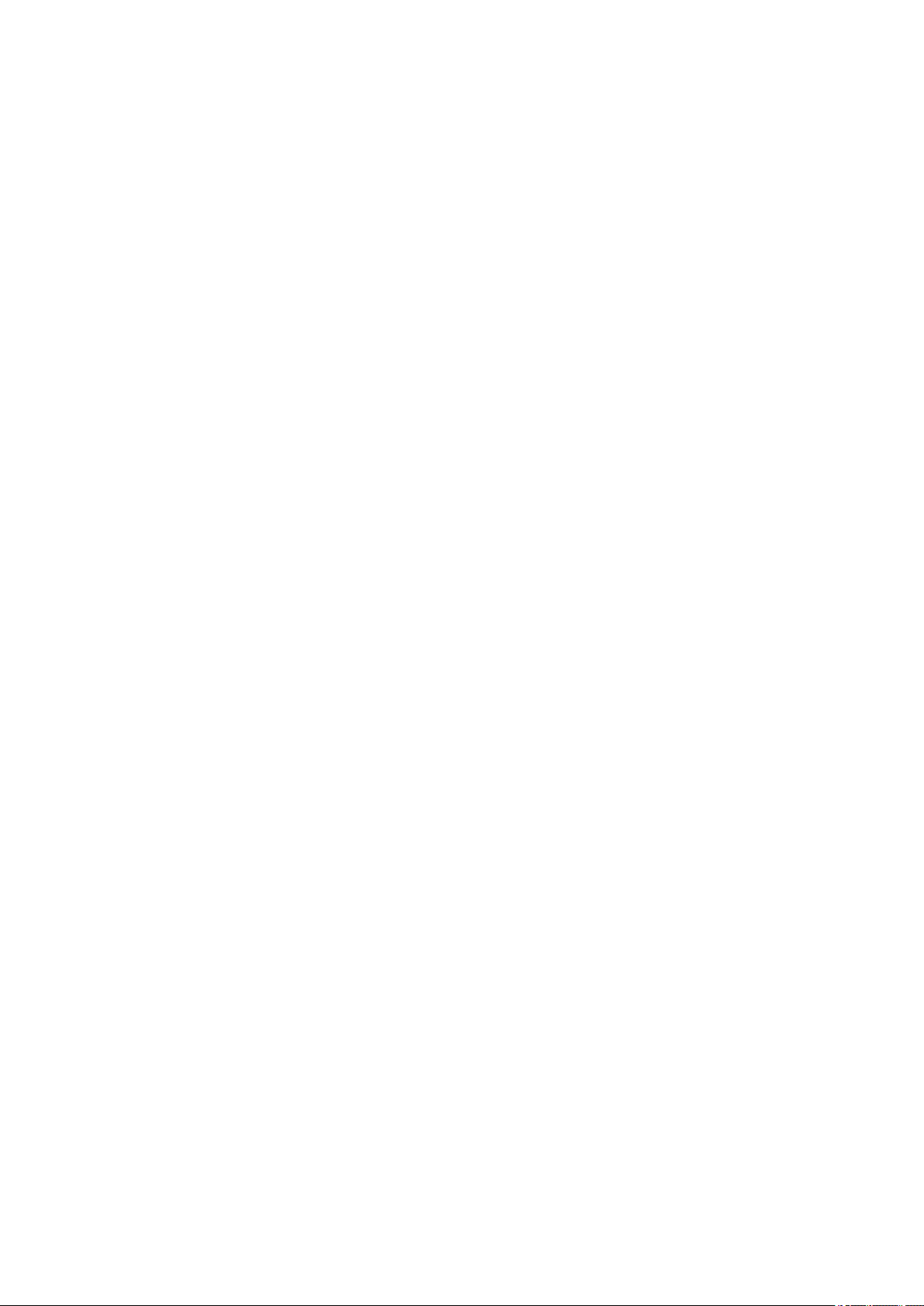
Consignes de sécurité importantes
Consignes de sécurité importantes
Consignes de sécurité importantes .........................................................................................................
Installation ............................................................................................................................................................ 3
Alimentation .......................................................................................................................................................... 5
Manipulation ......................................................................................................................................................... 6
Entretien et vérications ...................................................................................................................................... 8
Consommables ...................................................................................................................................................... 9
2
1
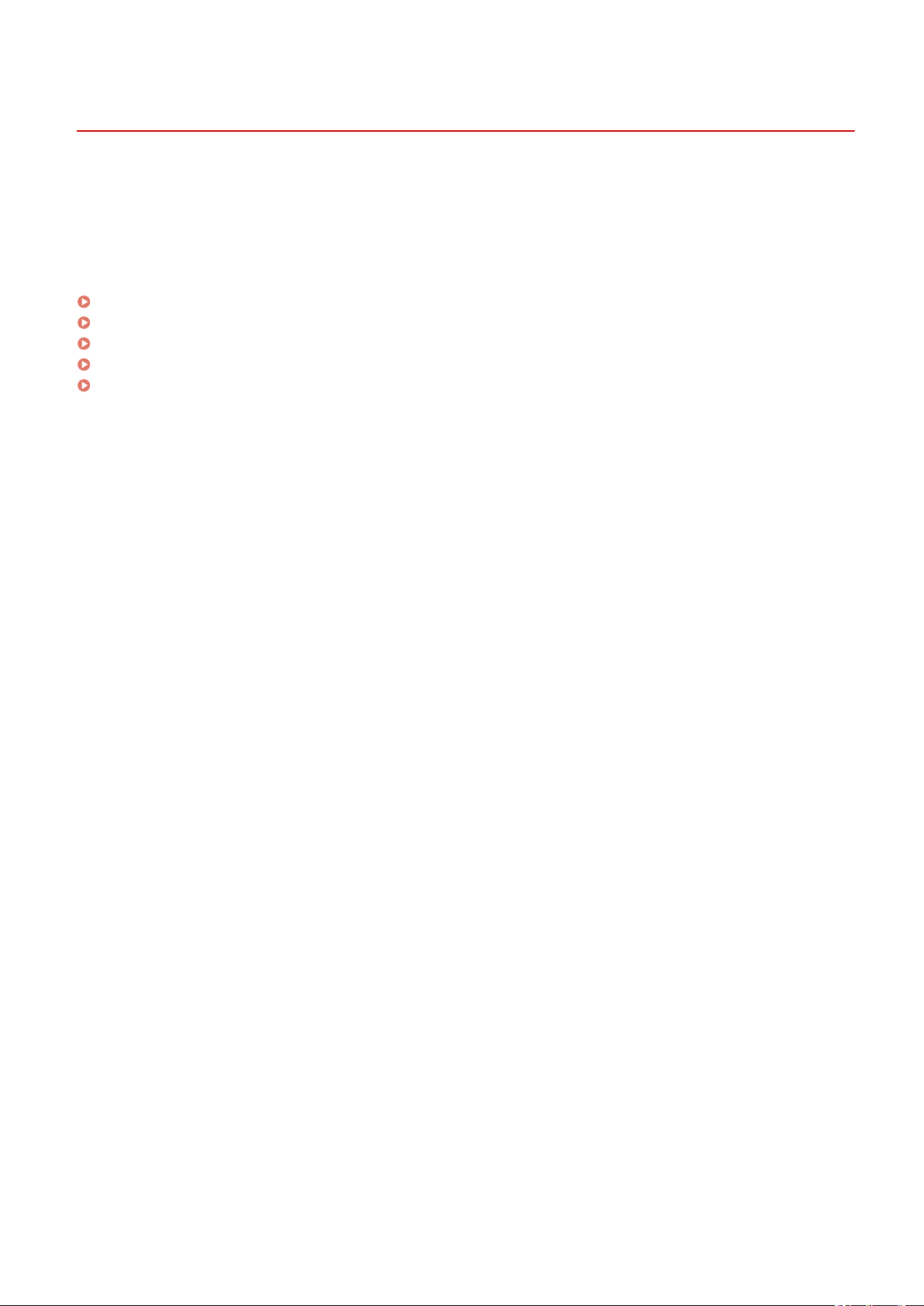
Consignes de sécurité importantes
Consignes de sécurité importantes
287S-000
Le contenu décrit dans ce chapitr
l'encontre des utilisateurs de l'appareil ou d'autres personnes. Avant d'utiliser cet appareil, lisez attentivement ce
chapitre et conformez-vous aux consignes d'utilisation de l'appareil. N'effectuez aucune opération qui ne soit pas
décrite dans ce manuel. Canon ne saurait être tenu responsable de tout dommage résultant d'une utilisation non
décrite dans ce manuel, d'une utilisation incorrecte ou de toute réparation/modication non effectuée par Canon, ni
par un tiers autorisé par Canon.
Installation(P. 3)
Alimentation(P. 5)
Manipulation(P. 6)
Entretien et vérications(P
Consommables(P. 9)
e est destiné à prévenir les dommages aux biens et les blessures corporelles à
. 8)
2
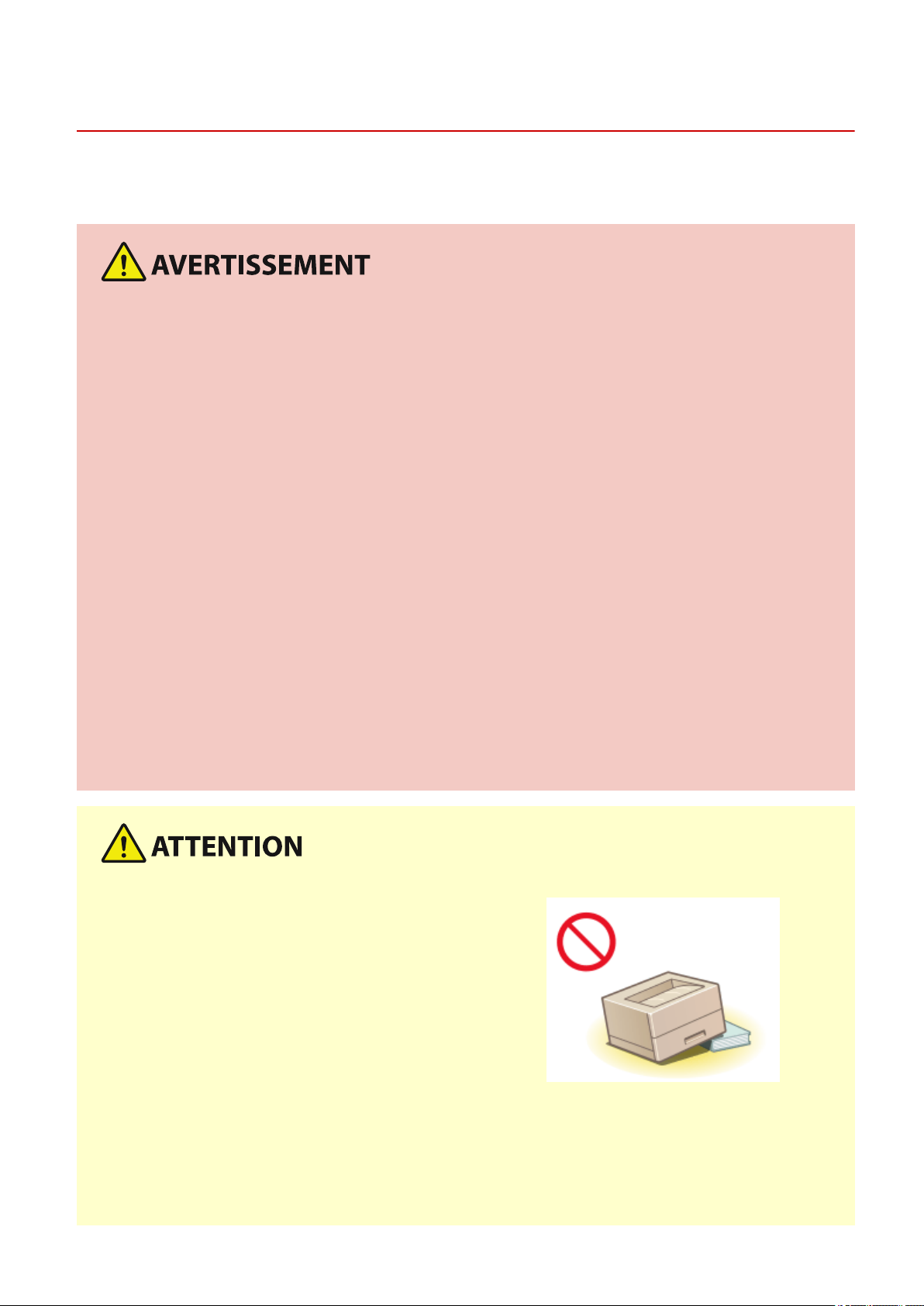
Installation
Consignes de sécurité importantes
287S-001
Pour un confort d'
et installez l'appareil dans un lieu approprié.
utilisation optimal et une utilisation sécurisée, lisez attentivement les précautions d'usage suivantes
N'installez pas l'appareil dans un lieu pouvant entraîner un incendie ou une
électr
ocution
● Evitez les lieux où les fentes de ventilation sont obstruées
(à proximité des murs, de lits, de tapis ou d'objets similaires)
● Lieu humide ou poussiéreux
● Lieu exposé à la lumière directe du soleil ou en extérieur
● Lieu exposé à des températures élevées
● Lieu exposé aux ammes nues
● Lieu proche d'une source d'alcool, de dissolvant ou d'autres substances inammables
Autres avertissements
● Ne raccordez pas de câbles non approuvés à cet appareil sous peine d'entraîner un incendie ou de subir un
choc électrique.
● Ne placez pas de colliers, d'autres objets en métal ou de récipients contenant un liquide sur l'appareil. Si des
substances étrangères viennent en contact avec les composants électriques internes de l'appareil, cela
présente un risque d'incendie ou de choc électrique.
● N'utilisez pas ce produit près d'un équipement médical. Les ondes radio qu'il émet peuvent perturber cet
équipement médical, ce qui peut provoquer des dysfonctionnements et des accidents.
● Si des corps étrangers tombent dans cet appareil, débranchez la che d'alimentation de la prise secteur et
contactez votre revendeur agréé Canon.
Les lieux suivants sont à proscrire pour l'installation
'appareil peut glisser ou tomber et entraîner des blessures.
● L
- Lieu instable
- Lieu exposé aux vibrations
Autres précautions
● Lorsque vous tr
incorrecte peut entraîner une chute et des blessures.
● Lorsque vous installez cet appareil, prenez garde à ne pas coincer vos mains entre l'appareil et le sol ou les
murs. Vous risqueriez de vous blesser.
ansportez cet appareil, suivez les consignes indiquées dans ce document. Une manutention
3
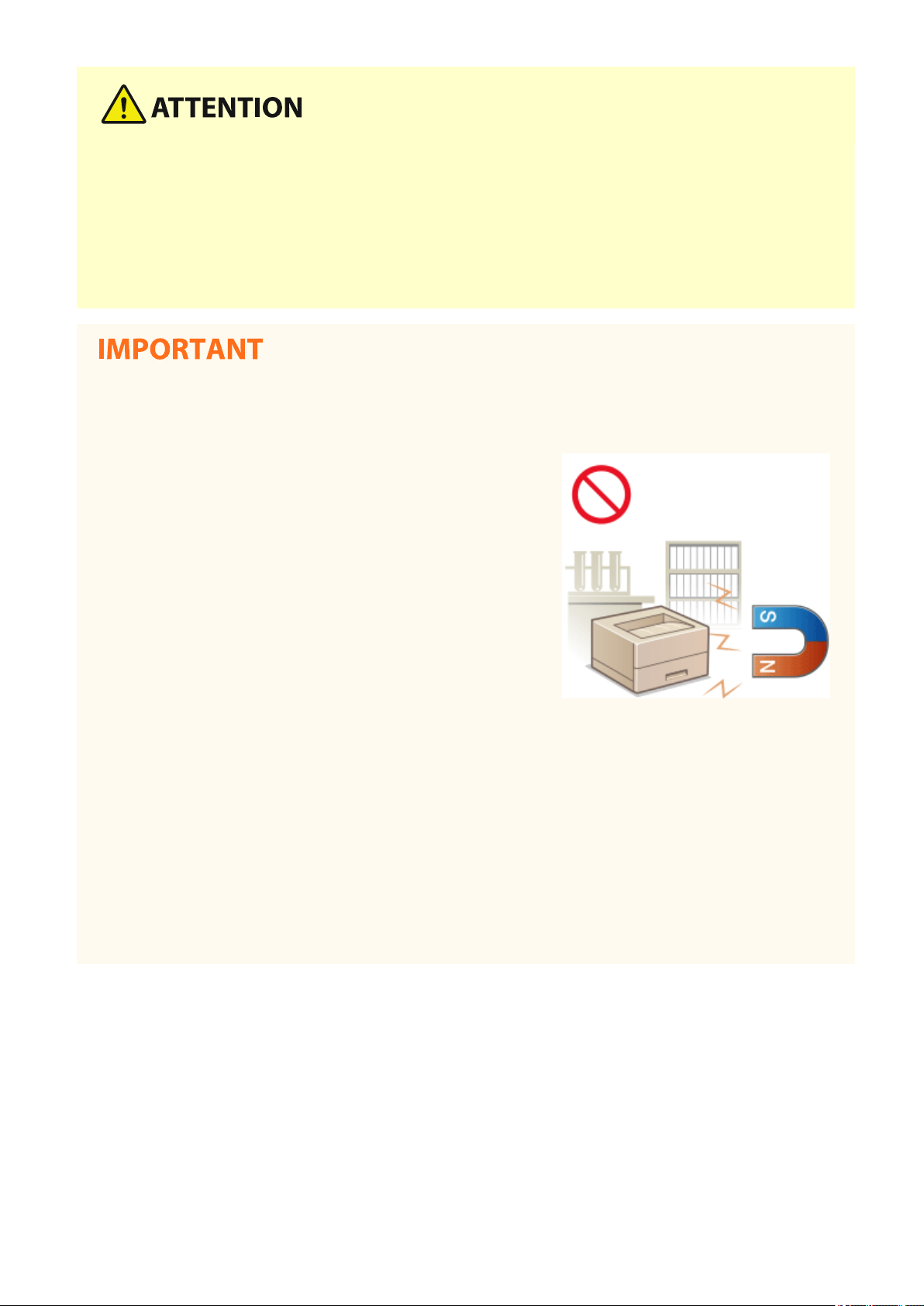
Lieu mal ventilé
Consignes de sécurité importantes
● Cet appar
sont pas dangereuses pour la santé. Vous remarquerez éventuellement la présence d'ozone ou d'autres gaz
pendant une utilisation prolongée ou de longs cycles de production, notamment dans une pièce mal
ventilée. Il est recommandé de prévoir une ventilation adéquate de la pièce dans laquelle se trouve l'appareil
an de maintenir un environnement de travail confortable. Évitez également les lieux où des personnes
seraient exposées aux émissions de l'appareil.
eil émet une faible quantité d'ozone et d'autres gaz en fonctionnement normal. Ces émissions ne
N'installez pas l'appareil dans les lieux suivants, cela peut provoquer des dommages
matériels
● Lieu e
● Lieu à proximité d'appareils qui génèrent des ondes
● Laboratoire ou lieu dans lequel des réactions chimiques se
● Lieu exposé à des gaz corrosifs ou toxiques
● Surface qui risque de se plier sous le poids de l'appareil ou bien
xposé à des variations importantes de température ou
d'humidité
magnétiques ou électromagnétiques
produisent
surface dans laquelle l'appareil risque de s'enfoncer (moquette,
etc.).
N'installez pas l'appareil dans un lieu soumis à une forte condensation
● Des gouttelettes d'
la pièce où il se trouve augmente rapidement et lorsqu'il est déplacé d'une pièce fraîche ou sèche à une
pièce chaude ou humide. L'utilisation de l'appareil dans de telles conditions peut entraîner des bourrages
papier ou une qualité d'impression médiocre, voire des dommages au niveau de l'appareil. Laissez l'appareil
s'adapter à la température ambiante et au niveau d'humidité pendant 2 heures au moins avant de vous en
servir.
eau (condensation) peuvent se former à l'intérieur de l'appareil lorsque la température de
A des altitudes de 3 000 m au-dessus du niveau de la mer ou plus
● Il est possible que les appareils dotés d'un disque dur ne fonctionnent pas correctement s'ils sont utilisés à
haute altitude, à savoir à partir d'environ 3 000 mètres au-dessus du niveau de la mer.
4
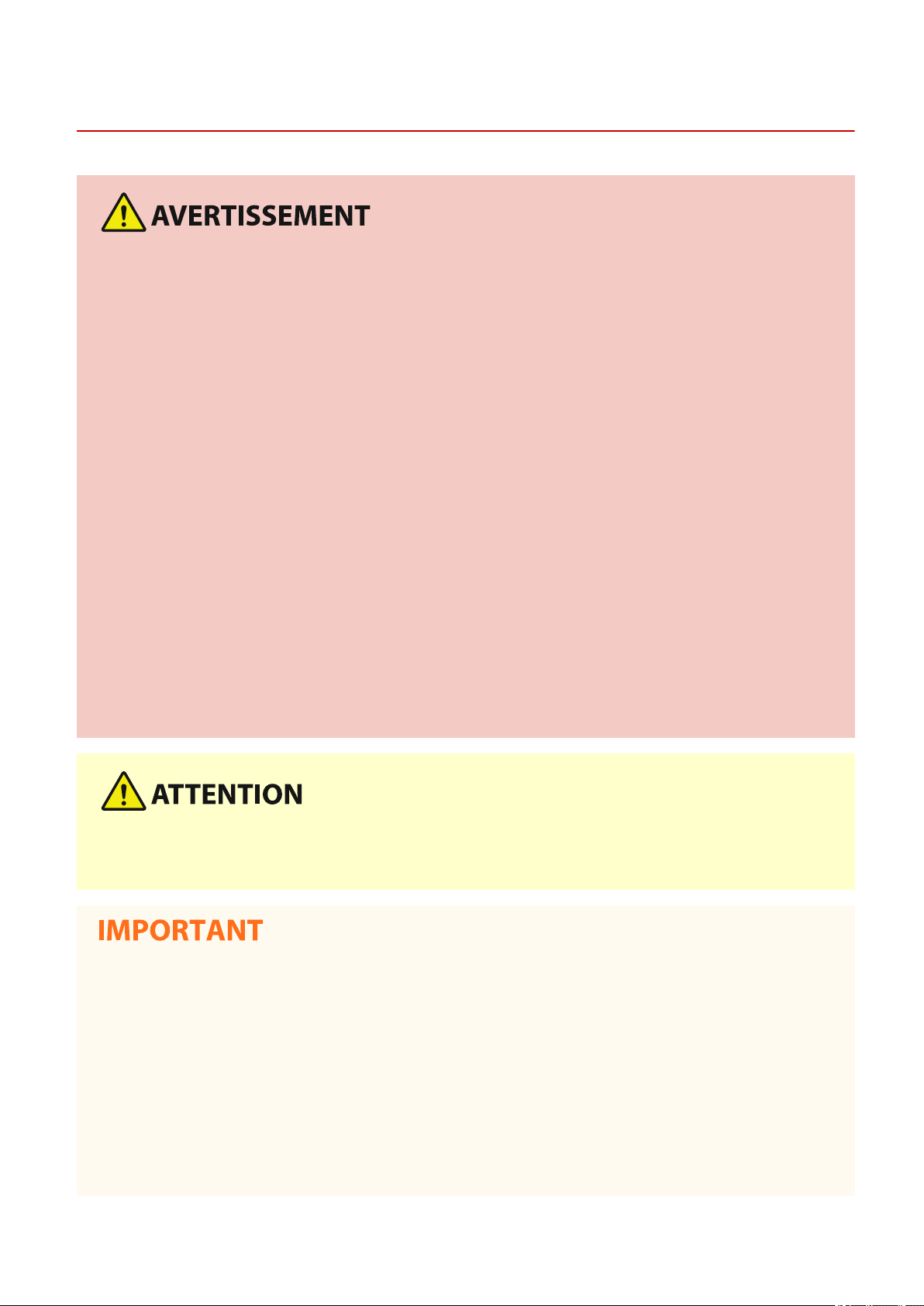
Alimentation
Consignes de sécurité importantes
287S-002
● Utilise
● L'appareil doit être raccordé à une prise de courant avec une connexion à la terre par le cordon
● Utilisez uniquement le cordon d'alimentation fourni, pour éviter tout risque d'incendie ou d'électrocution.
● Le cordon d'alimentation fourni est destiné à être utilisé avec cette machine. Ne pas le raccorder à un autre
● Ne modiez pas, ne tirez pas, ne pliez pas excessivement, ni n'altérez en aucune manière le cordon
● Ne branchez/débranchez pas le cordon d'alimentation avec les mains mouillées car vous risquez de vous
● N'utilisez pas de rallonge, ni de multiprises avec l'appareil. Cela pourrait entraîner un incendie ou une
● N'enroulez pas le cordon d'alimentation ou ne le retenez pas par un nœud, cela peut provoquer des
● Insérez complètement la che d'alimentation dans la prise secteur. Si vous ne le faites pas, cela peut
● Débranchez la che d'alimentation de la prise secteur en cas d'orage. La foudre peut entraîner un incendie,
z exclusivement une alimentation électrique dont la tension correspond à celle indiquée. Sinon, vous
risquez de provoquer des incendies ou de subir une électrocution.
d'alimentation fourni.
périphérique.
d'alimentation. Veillez également à ne pas poser d'objets lourds sur le cordon d'alimentation. Cela risquerait
d'entraîner des dommages électriques et de provoquer un incendie ou une électrocution.
électrocuter.
électrocution.
incendies ou des électrocutions.
entraîner un risque d'incendie ou d'électrocution.
une électrocution ou un dysfonctionnement de l'appareil.
● Installer cette machine à pr
secteur an qu'il soit facile de débrancher la machine en cas d'urgence.
oximité d'une prise secteur et laisser un dégagement susant autour de la prise
Lorsque vous branchez l'alimentation
● Ne br
● Si vous branchez l'appareil sur une multiprise dotée de plusieurs prises, ne branchez aucun équipement aux
● Ne branchez pas le cordon d'alimentation sur la prise auxiliaire d'un ordinateur.
anchez pas l'appareil sur source d'alimentation ininterruptible (onduleur). Vous risqueriez d'entraîner
un dysfonctionnement ou d'endommager l'appareil en cas de panne de courant.
autres prises.
Autres précautions
● Des parasites électriques peuvent entraîner un mauvais fonctionnement de l'appareil ou une perte de
données.
5
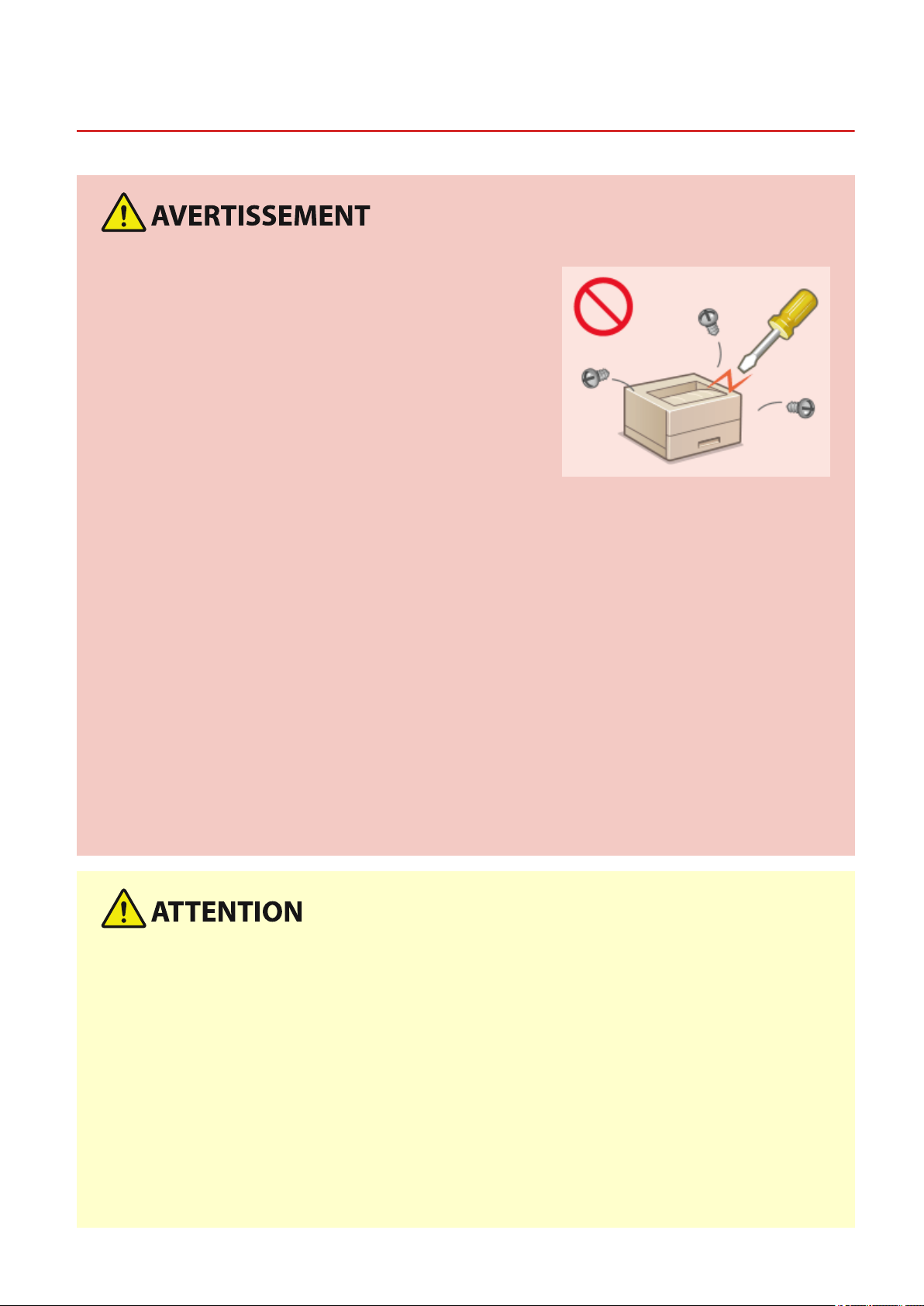
Manipulation
Consignes de sécurité importantes
287S-003
● Débr
● Ne démontez jamais, ni n'altérez l'appareil. Il comporte des
● Place
● Ne vaporisez pas de produits inammables près de l'appareil. Si de telles substances viennent en contact
● Lorsque vous déplacez cet appareil, veillez à mettre hors tension cet appareil et l'ordinateur et à
anchez la che d'alimentation de la prise secteur et
contactez un revendeur agréé Canon si l'appareil émet des
bruits anormaux, de la fumée, de la chaleur ou une odeur
inhabituelle. Si vous continuez à utiliser l'appareil, cela peut
entraîner un risque d'incendie ou d'électrocution.
composants à haute tension et à haute température qui
risquent de provoquer des incendies ou des électrocutions.
z l'appareil à un endroit où les enfants ne peuvent pas entrer en contact avec le cordon d'alimentation,
d'autres câbles ou des pièces internes et électriques. Si vous ne le faites pas, vous vous exposez à des
accidents inattendus.
avec les composants électriques internes de l'appareil, cela peut provoquer des incendies ou des
électrocutions.
débrancher la che d'alimentation ainsi que les câbles d'interface. Si vous ne le faites pas, vous risquez
d'endommager la che d'alimentation et les câbles, ce qui peut entraîner un risque d'incendie ou
d'électrocution.
● Si vous branchez ou débranchez un câble USB lorsque le cordon d'alimentation est branché sur une prise
secteur, ne touchez pas la partie métallique du connecteur, vous risquez de subir une décharge électrique.
Si vous portez un pacemaker
● Cet appar
constatez une anomalie, éloignez-vous de l'appareil et consultez immédiatement votre médecin.
● Ne pose
● Pour votre sécurité, débranchez le cordon d'alimentation si vous prévoyez de ne pas utiliser l'appareil
pendant une période prolongée.
● Faites attention à l'ouverture et à la fermeture des capots de ne pas vous blesser aux mains.
● Eloignez vos mains ou vos vêtements du rouleau dans la zone de sortie. Une soudaine rotation du rouleau
peut happer vos mains ou vos vêtements et provoquer des blessures corporelles.
● L'intérieur de l'appareil et la fente de sortie peuvent être très chauds pendant et immédiatement après
usage. Evitez tout contact avec ces zones pour ne pas vous brûler. Le papier imprimé peut également être
très chaud à sa sortie de l'imprimante. Faites bien attention lorsque vous le manipulez. Sinon, vous risquez
de vous brûler.
eil émet un faible champ magnétique et des ondes ultrasonores. Si vous portez un pacemaker et
z pas d'objets lourds sur l'appareil, car leur chute risquerait de vous blesser.
6
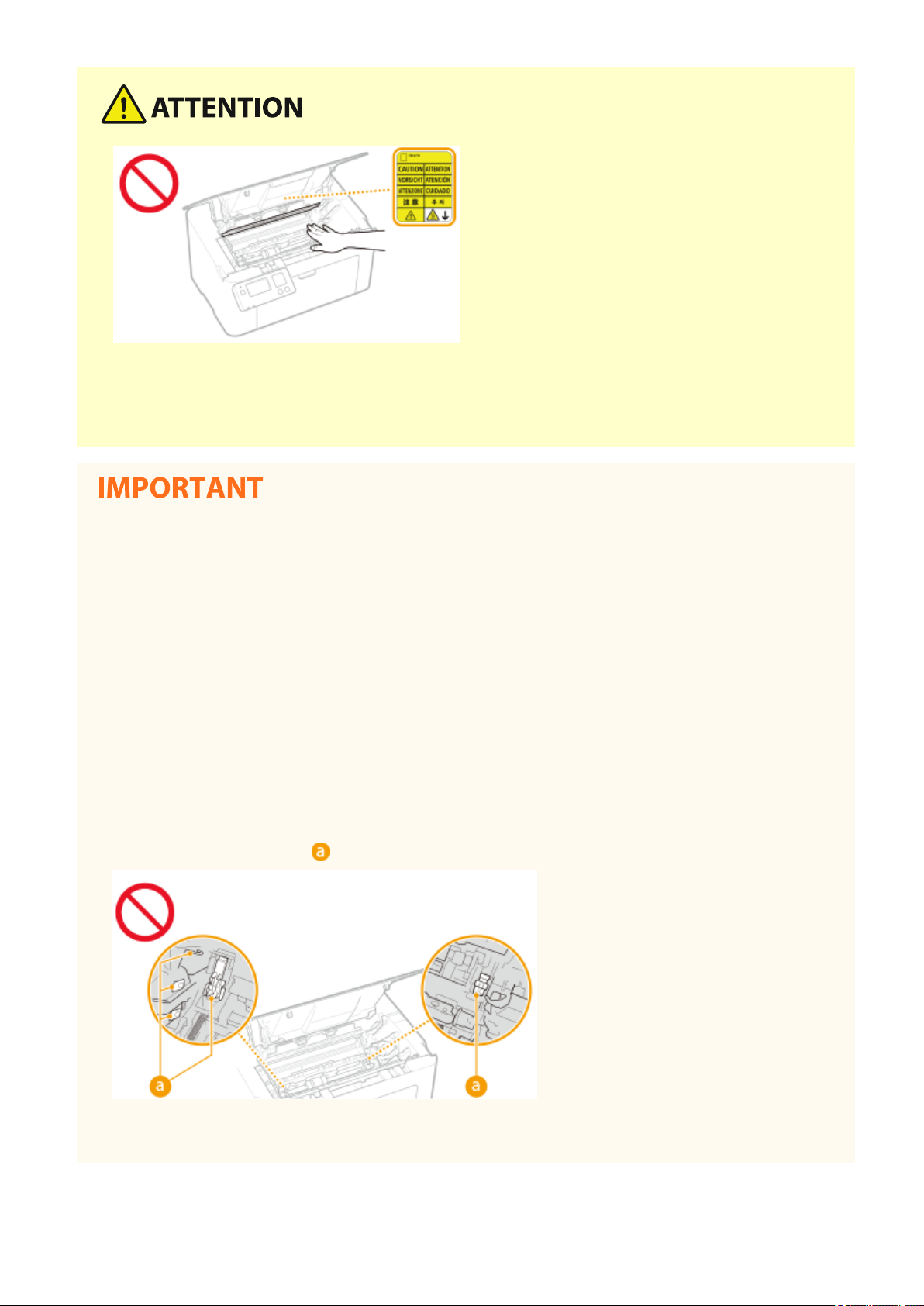
Rayon laser
Consignes de sécurité importantes
● Si le faisceau laser vient à s'
peut provoquer des lésions oculaires.
échapper de l'appareil et que vos yeux s'y trouvent exposés, le rayonnement
Lorsque vous transportez l'appareil
● Pour é
viter d'endommager l'appareil pendant le transport, procédez comme suit.
- Retirer les cartouches de toner et les cartouches de tambour.
- Rangez soigneusement l'appareil dans son carton d'origine avec tous les matériaux d'emballage.
Si le bruit généré lors du fonctionnement vous gêne
● Selon les conditions d'utilisation et le mode de fonctionnement, il est recommandé d'installer l'appareil dans
une autre pièce si le bruit vous gêne.
Autres précautions
● Suivez les instructions de mise en garde sur les étiquettes et similaires qui se trouvent sur cet appareil.
● Evitez de secouer l'appareil ou de le soumettre à un choc.
● Ne forcez pas l'ouverture ou la fermeture des portes, des capots ou d'autres parties, sous peine
d'endommager l'appareil.
● Ne touchez pas les contacts (
) situés à l'intérieur de l'appareil. Vous risqueriez d'endommager l'appareil.
● Pour éviter un bourrage papier, évitez d'éteindre l'appareil, d'ouvrir ou de fermer les capots et de charger ou
de décharger du papier pendant l'impression.
7
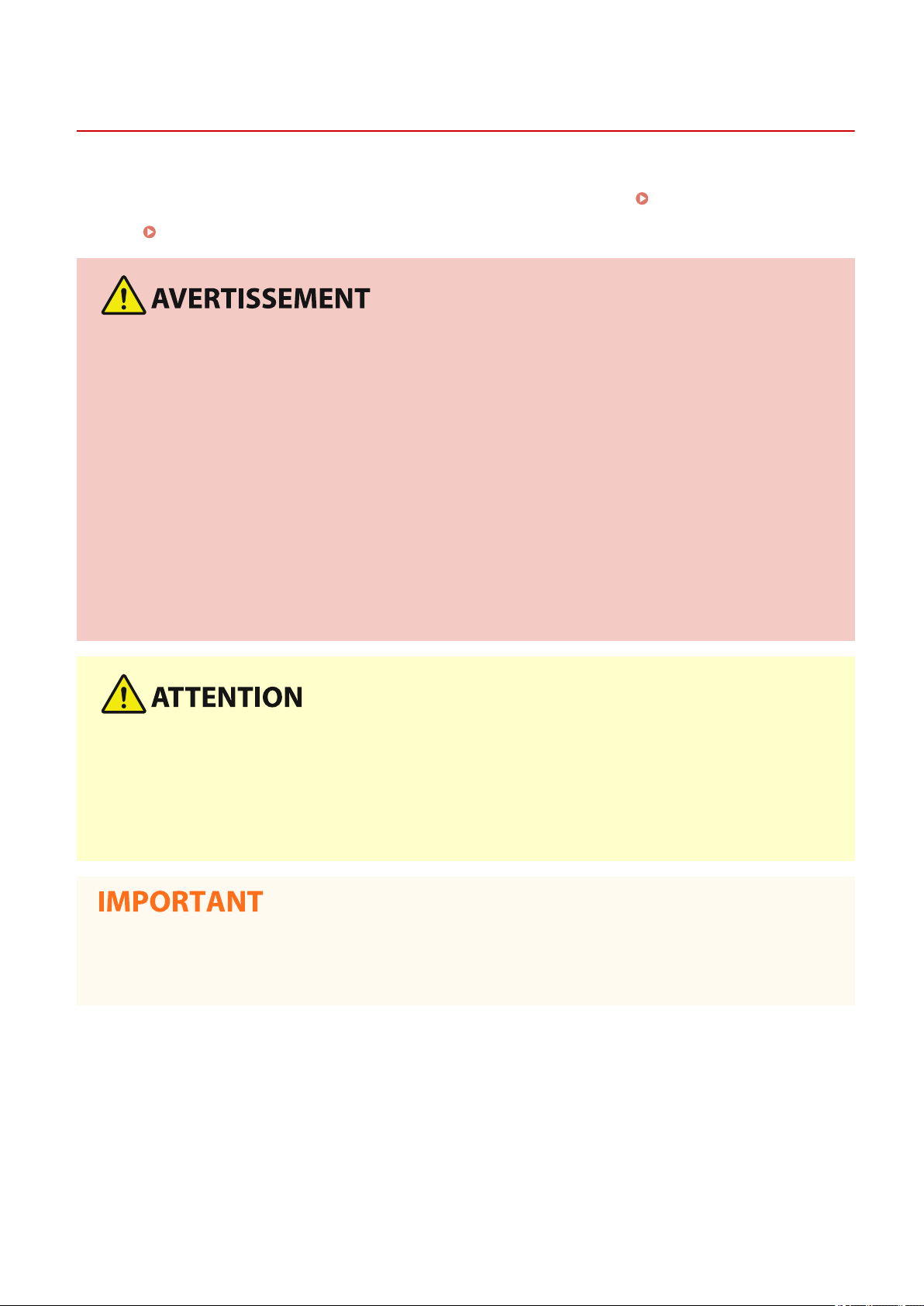
Consignes de sécurité importantes
Entretien et vérications
Netto
yez régulièrement l'appareil. Si la poussière s'accumule, l'appareil ne fonctionnera pas correctement. Respectez
les consignes de nettoyage suivantes. En cas de problème, reportez-vous à la section
ne parvene
la section
z pas à résoudre le problème ou si vous pensez qu'un contrôle de l'appareil est nécessaire, reportez-vous à
Lorsqu'un problème ne peut pas être résolu(P. 270) .
Dépannage(P. 231) . Si vous
287S-004
● Avant toute opér
vous ne le faites pas, cela peut entraîner un risque d'incendie ou d'électrocution.
● Débranchez régulièrement le cordon d'alimentation et retirez la poussière et les saletés avec un chiffon sec.
Les dépôts de poussière qui s'accumulent peuvent absorber de l'humidité et provoquer à terme un incendie,
s'ils entrent en contact avec de l'électricité.
● Employez un chiffon humide, bien essoré pour nettoyer l'appareil. Humectez le chiffon avec de l'eau
uniquement. N'utilisez aucune substance inammable telle que de l'alcool, de la benzine ou du diluant pour
peinture. Ne recourez pas à des mouchoirs en papier ou de l'essuie-tout. Si de telles substances viennent en
contact avec les composants électriques internes de l'appareil, cela peut provoquer des incendies ou des
électrocutions.
● Vériez l'état du cordon d'alimentation et de la che de temps à autre. Recherchez la présence éventuelle de
rouille, d'accrocs, de griffures, de ssures ou de génération de chaleur excessive. Si vous continuez à utiliser
l'appareil mal entretenu, cela peut entraîner un risque d'incendie ou d'électrocution.
● L
'intérieur de l'appareil comporte des composants à haute tension et à haute température. Tout contact avec
ces composants risque d'entraîner des brûlures. Ne touchez pas un élément de l'appareil si cela n'est pas
indiqué dans le manuel.
ation de nettoyage, coupez le courant et retirez la che d'alimentation de la prise secteur. Si
● Lorsque vous chargez du papier ou que vous retirez un bourrage papier, faites attention de ne pas vous
couper les mains avec le bord des feuilles de papier.
● Lorsque vous r
attention de ne pas tacher vos mains ou vos vêtements avec de l'encre. Si vous avez de l'encre sur les mains
ou les vêtements, lavez-les immédiatement à l'eau froide.
etirez du papier coincé ou que vous remplacez des cartouches de toner, par exemple, faites
8
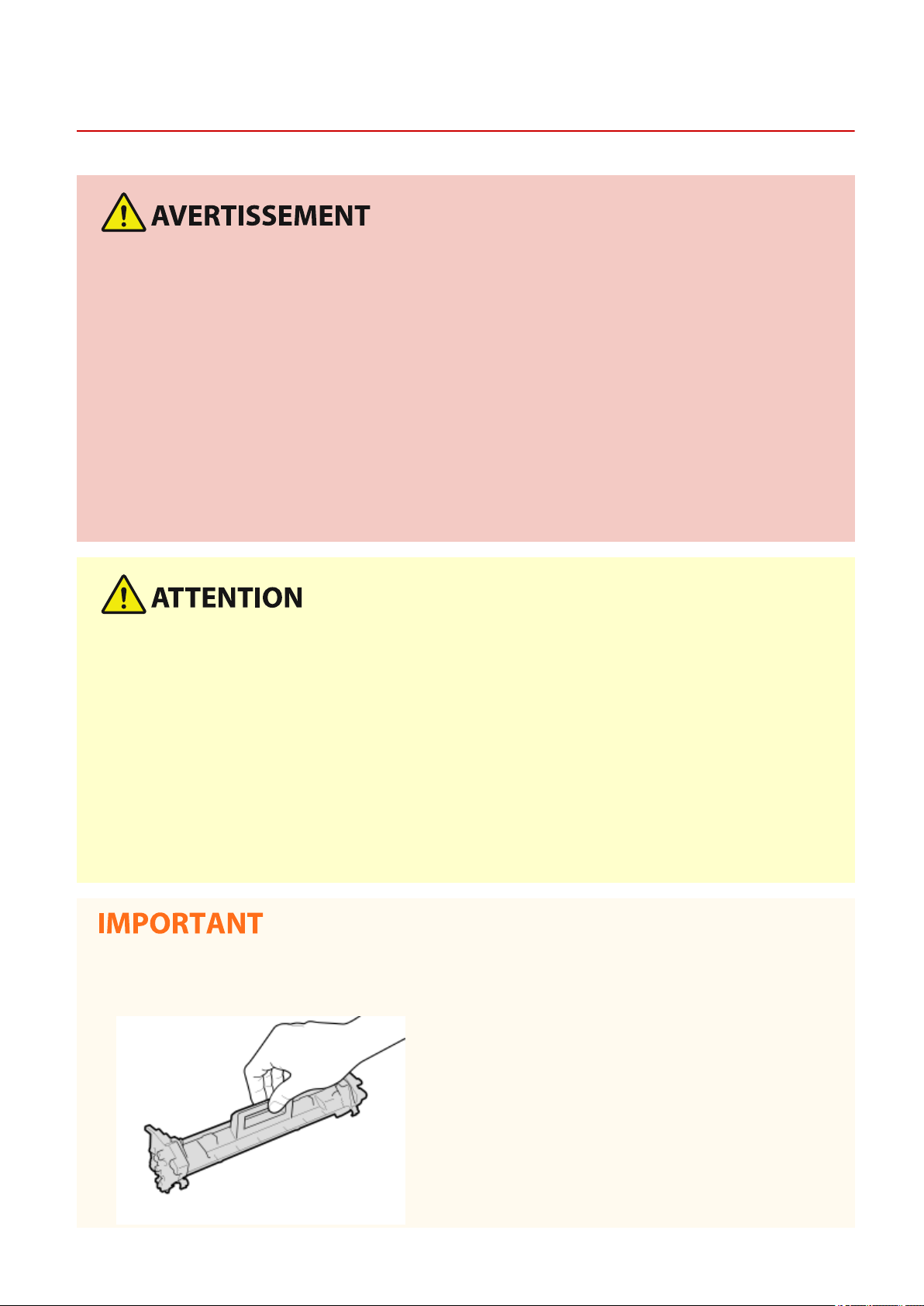
Consommables
Consignes de sécurité importantes
287S-005
● Ne jete
● En cas de renversement accidentel de toner, rassembler avec précaution les particules de toner ou les
z pas les cartouches de toner usagées ou tout matériau comportant du toner au feu. Ne stockez pas
les cartouches de toner, les cartouches de tambour ou le papier dans un endroit exposé directement à une
amme nue. L'encre risque de s'enammer et de provoquer des brûlures ou un incendie.
enlever à l'aide d'un chiffon doux humide de façon à en éviter l'inhalation. Ne jamais utiliser un aspirateur
non équipé d'un dispositif de protection contre les explosions de poussières pour nettoyer le toner renversé.
Cela peut entraîner un dysfonctionnement de l'aspirateur ou une explosion de poussières due à une
décharge électrostatique.
Si vous portez un pacemaker
● La cartouche de toner émet un faible champ magnétique. Si vous portez un stimulateur cardiaque et
constatez des anomalies, éloignez-vous de la cartouche de toner et consultez immédiatement votre
médecin.
● V
eillez à ne pas inhaler d'encre. En cas d'inhalation, consultez immédiatement un médecin.
● Faites attention à ne pas recevoir d'éclaboussures de toner dans les yeux ou la bouche. En cas de contact
avec les yeux ou la bouche, rincez immédiatement à l'eau froide et consultez un médecin.
● Faites attention à ne pas recevoir d'éclaboussures de toner dans les yeux ou la bouche. Si cela se produit,
rincez immédiatement à l'eau froide et au savon. En cas d'irritation sur la peau, consultez un médecin
immédiatement.
● Conservez les cartouches de toner et autres produits consommables hors de la portée des jeunes enfants.
En cas d'ingestion d'encre, consultez immédiatement un médecin ou contactez le centre antipoison.
● Ne démontez pas, ne modiez pas la cartouche de toner ou toute autre pièce comportant du toner, vous
risqueriez de provoquer des éclaboussures d'encre.
Manipulation de la cartouche de toner
● Pr
enez soin de tenir la cartouche de toner par la poignée.
9
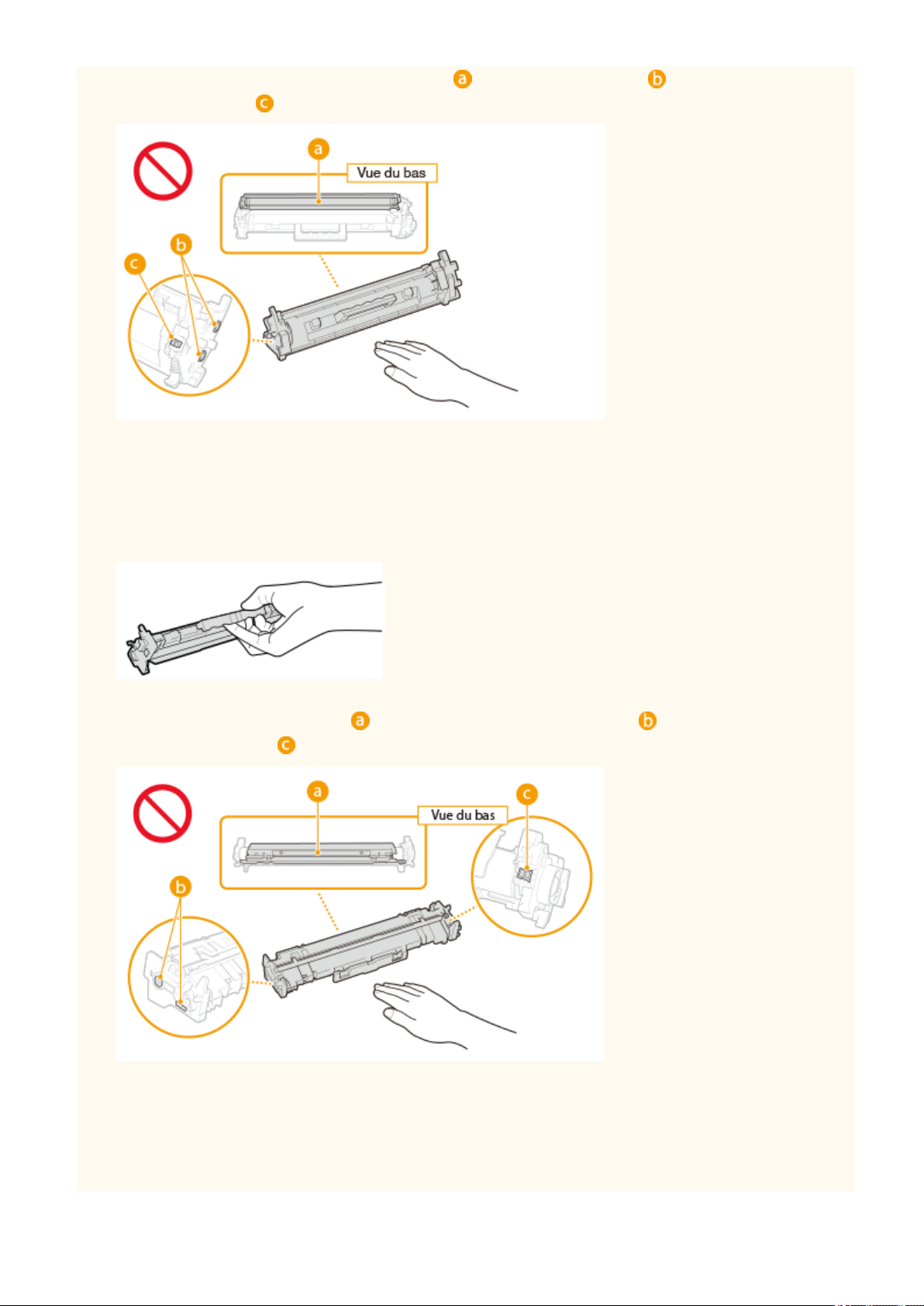
Consignes de sécurité importantes
● Ne touche
cartouche de toner ( ).
● N'
enlevez pas la cartouche de toner de cet appareil ou de son emballage de protection sans raison.
● La cartouche de toner est un produit magnétique. Ne pas le placer à proximité de produits susceptibles au
magnétisme y compris des disquettes ou des lecteurs de disque. Cela pourrait endommager les données.
z pas la section d’alimentation en toner (
), les contacts électriques ( ) ni la mémoire de la
Manipulation de la cartouche de tambour
● Prenez soin de tenir la cartouche de tambour par la poignée.
● Evite
z d'égratigner la surface du tambour à l’intérieur de l’appareil et de l'exposer à la lumière, n’ouvrez pas
le volet de protection du tambour (
cartouche de tambour ( ).
). Ne touchez ni les contacts électriques ( ) ni la mémoire de la
● N'
enlevez pas la cartouche de tambour de cet appareil ou de son emballage de protection sans raison.
Entreposage de la cartouche de toner et de la cartouche de tambour
● Conservez la cartouche dans les conditions suivantes pour garantir une utilisation sécurisée et satisfaisante.
Plage de températures pour le stockage : 0 à 35°C
Plage d'humidité pour le stockage : 35 à 85 % d'humidité relative (sans condensation)
10
*
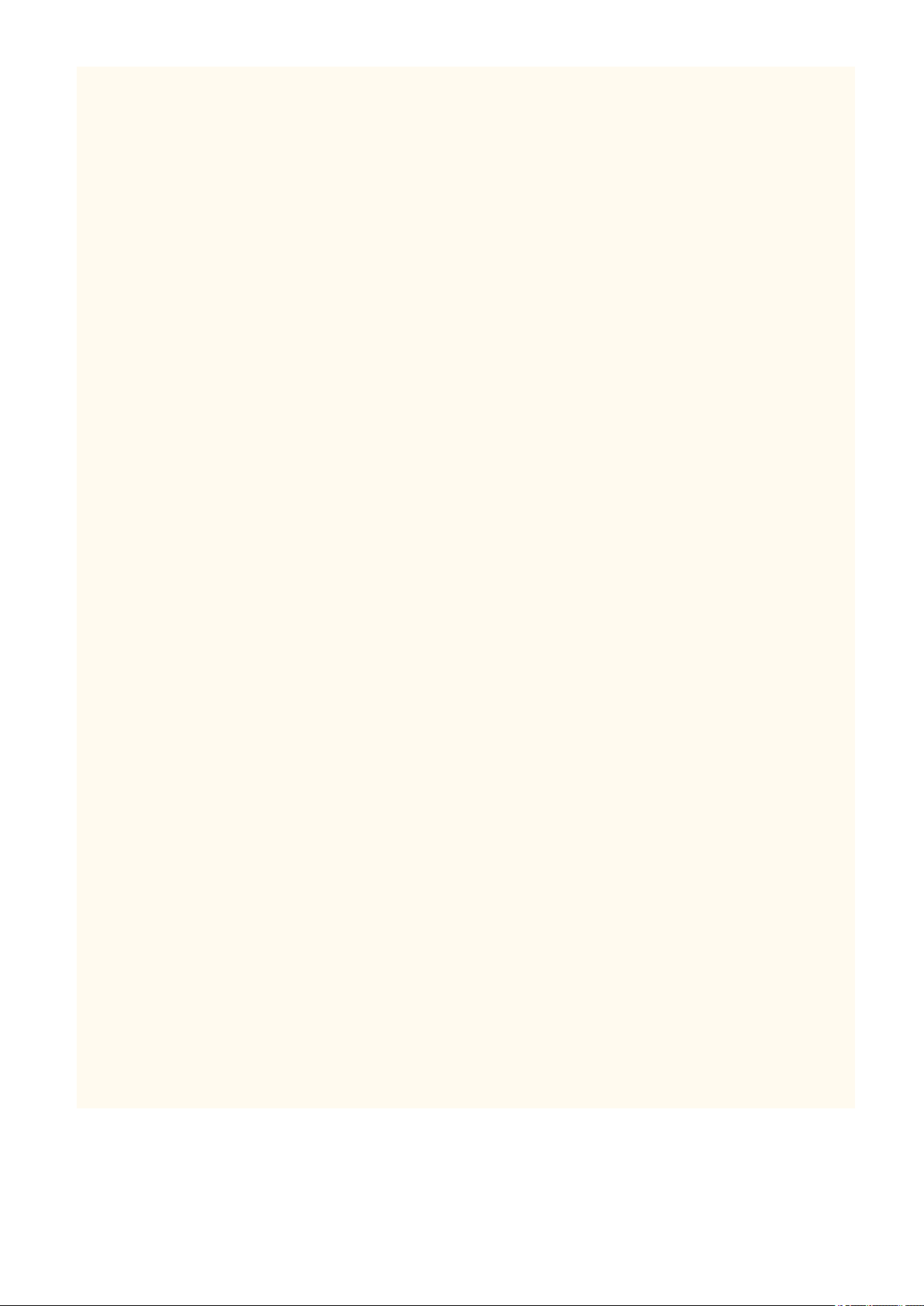
Consignes de sécurité importantes
● Conserve
n'êtes pas prêt à l'utiliser.
● Lorsque vous retirez la cartouche de toner ou la cartouche de tambour de cet appareil en vue de leur
entreposage, remettez-les dans leur matériau d’emballage d’origine.
● Lorsque vous stockez la cartouche de toner, ne la placez pas à la verticale, ni à l'envers. Le toner se
solidierait et ne reprendrait pas son état initial même s'il était secoué.
*
Même lorsque vous respectez la plage d'humidité de stockage, des gouttelettes d'eau (condensation) peuvent se former à
l'intérieur de la cartouche de toner ou de la cartouche de tambour en présence de variations de température importantes
entre l'intérieur et l'extérieur de la cartouche. La condensation nuit à la qualité d'impression des cartouches de toner ou des
cartouches de tambour.
z la cartouche de toner ou la cartouche de tambour sans la sortir de son emballage tant que vous
Les lieux suivants sont à proscrire pour le stockage la cartouche de toner ou la
cartouche de tambour
● Lieux exposés aux ammes nues
● Lieux exposés à la lumière directe du soleil ou à une lumière intense pendant plus de cinq minutes ou
davantage
● Lieux exposés à un air excessivement salé
● Lieux sujets à des émissions de gaz corrosifs (aérosols et ammoniaque)
● Lieux particulièrement chauds et humides
● Lieux soumis à de fortes variations de température et d'humidité susceptibles de générer de la
condensation
● Lieux très poussiéreux
● Lieux à portée d'enfants
Cartouches de toner ou cartouches de tambour : attention aux contrefaçons
● Il existe des cartouches de toner ou des cartouches de tambour Canon contrefaites sur le marché. Leur
utilisation risque d'affecter la qualité de l'impression ainsi que les performances de la machine. Canon ne
pourra être tenu responsable d'aucun dysfonctionnement, accident ou dommage causé par l'utilisation de
contrefaçons.
Pour plus d'informations, consulter canon.com/counterfeit.
Période de disponibilité des pièces de rechange, des cartouches de toner, des
cartouches de tambours et autres
● Les pièces de rechange, les cartouches de toner, les cartouches de tambours et autres compatibles avec cet
appareil resteront disponibles pendant au moins sept (7) ans après la n de la commercialisation de ce
modèle.
Matériaux d’emballage de la cartouche de toner et de la cartouche de tambour
● Conservez les matériaux d'emballage de la cartouche de toner et de la cartouche de tambour. Vous en aurez
besoin si vous devez transporter l'appareil.
● Les matériaux d'emballage peuvent changer de forme ou d'emplacement (ou nous pouvons en ajouter ou
en supprimer) sans avis préalable.
Mise au rebut d'ubne cartouche de toner, d'ue cartouche de tambour et autres
consommables usagés
● Pour éliminer une cartouche de toner, une cartouche de tambour ou un autre consommable, placez-les
dans leur emballage d'origine pour éviter toute fuite de toner, et jetez-les conformément aux
réglementations locales en vigueur.
11
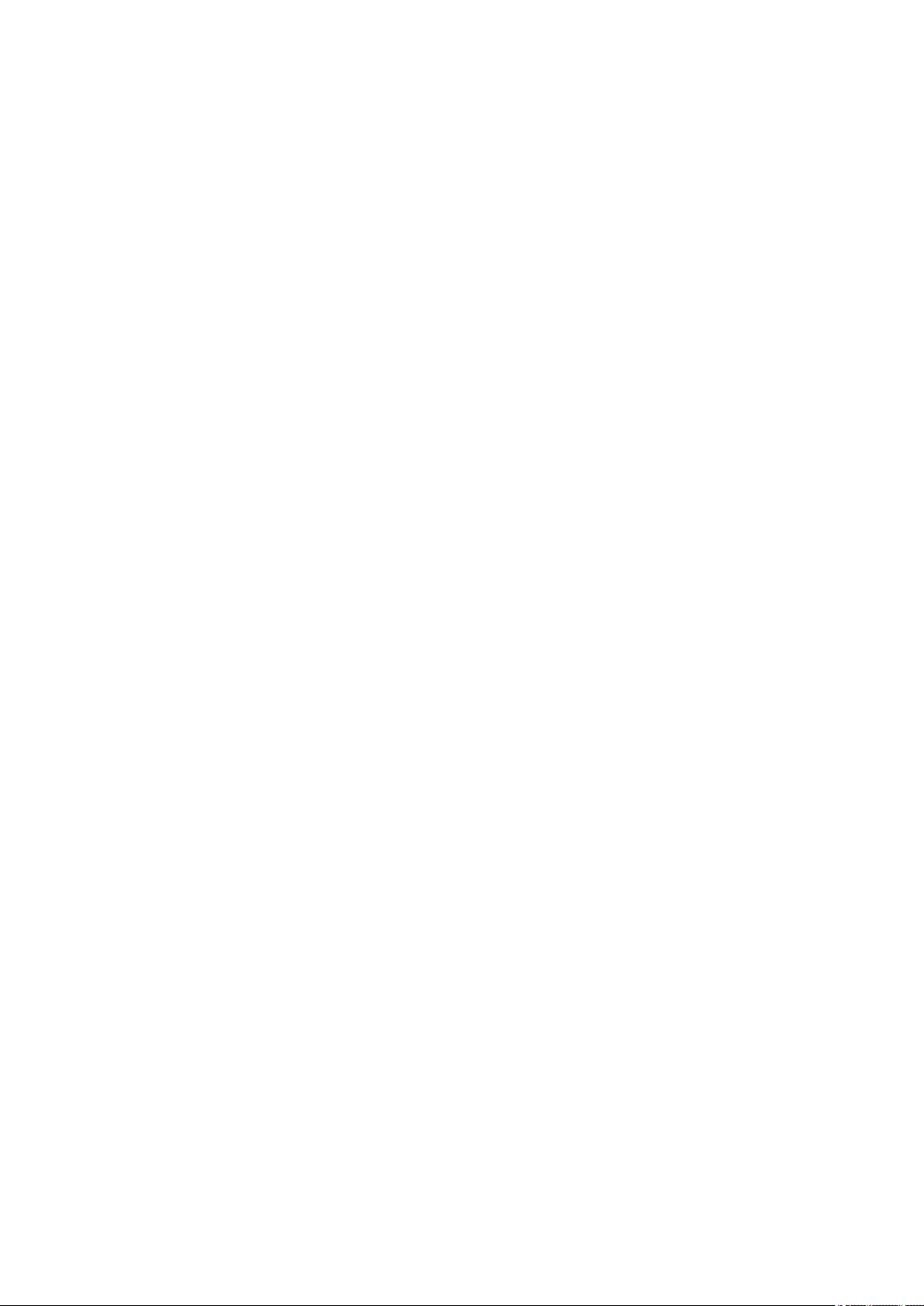
Conguration
Conguration
Conguration .....................................................................................................................................................
Fonctions principales .......................................................................................................................................... 14
Préparatifs à faire avant d'utiliser l'appareil ..................................................................................................... 15
Empêcher les accès non autorisés ...................................................................................................................... 16
Conguration à l'aide du guide de conguration ............................................................................................. 18
Réglage de la date et de l'heure ......................................................................................................................... 20
Conguration de l'environnement réseau ......................................................................................................... 22
Connexion à un réseau local sans l ............................................................................................................... 24
Conguration de la connexion à l'aide du mode bouton-poussoir WPS ................................................... 26
Conguration de la connexion à l'aide du mode code PIN WPS ............................................................... 28
Conguration de la connexion par la sélection d'un routeur sans l ........................................................ 30
Conguration de la connexion par la dénition des réglages détaillés .................................................... 33
Vérication du SSID et de la clé réseau .................................................................................................... 36
Dénition des adresses IP .............................................................................................................................. 37
Réglage d'adresse IPv4 ............................................................................................................................ 38
Dénition des adresses IPv6 .................................................................................................................... 41
Achage des réglages réseau ........................................................................................................................ 44
Conguration des réglages pour communiquer avec un ordinateur .............................................................. 46
Conguration des protocoles d'impression et des fonctions WSD ........................................................... 47
Conguration des ports d'imprimante ..................................................................................................... 49
Conguration du serveur d'impression .................................................................................................... 53
13
Conguration de l'appareil selon votre environnement réseau ...................................................................... 56
Modication de l'unité de transmission maximale ................................................................................... 57
Conguration de DNS .............................................................................................................................. 58
Surveillance et contrôle de l'appareil via SNMP ........................................................................................ 61
Conguration de SNTP ............................................................................................................................. 65
Installation des pilotes ....................................................................................................................................... 67
12
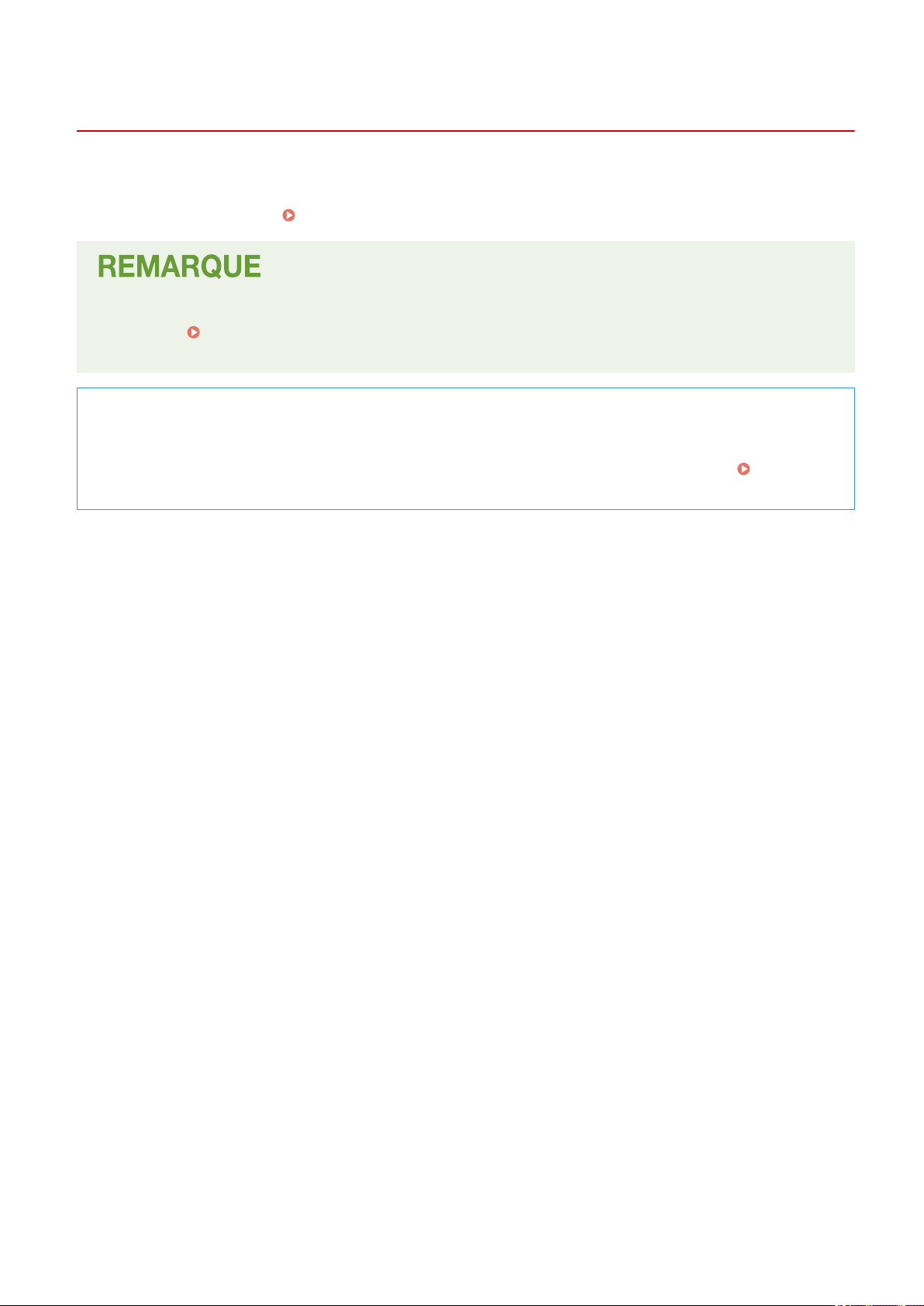
Conguration
Conguration
287S-006
Avant de pouvoir utiliser les fonctions de l'
utilisé. Pour commencer, prenez connaissance des différentes étapes nécessaires à la conguration du système, puis
faites les réglages nécessaires.
● Les fonctions disponibles sur l'
consultez
vous ave
Conguration des r
● V
ous pouvez facilement congurer les réglages initiaux nécessaires pour l'utilisation de l'appareil, comme
les réglages de la date, de l'heure et du réseau, en suivant les instructions indiquées à l'écran.
Conguration à l'
Fonctions principales(P. 14) pour savoir quelles fonctions sont disponibles sur le modèle que
z acheté.
églages initiaux de l'appareil (Guide de conguration)
aide du guide de conguration(P. 18)
Préparatifs à faire avant d'utiliser l'appareil(P. 15)
appareil, vous devez dénir les conditions dans lesquelles l'appareil sera
appareil varient d'un modèle à l'autre. Avant toute utilisation de l'appareil,
13
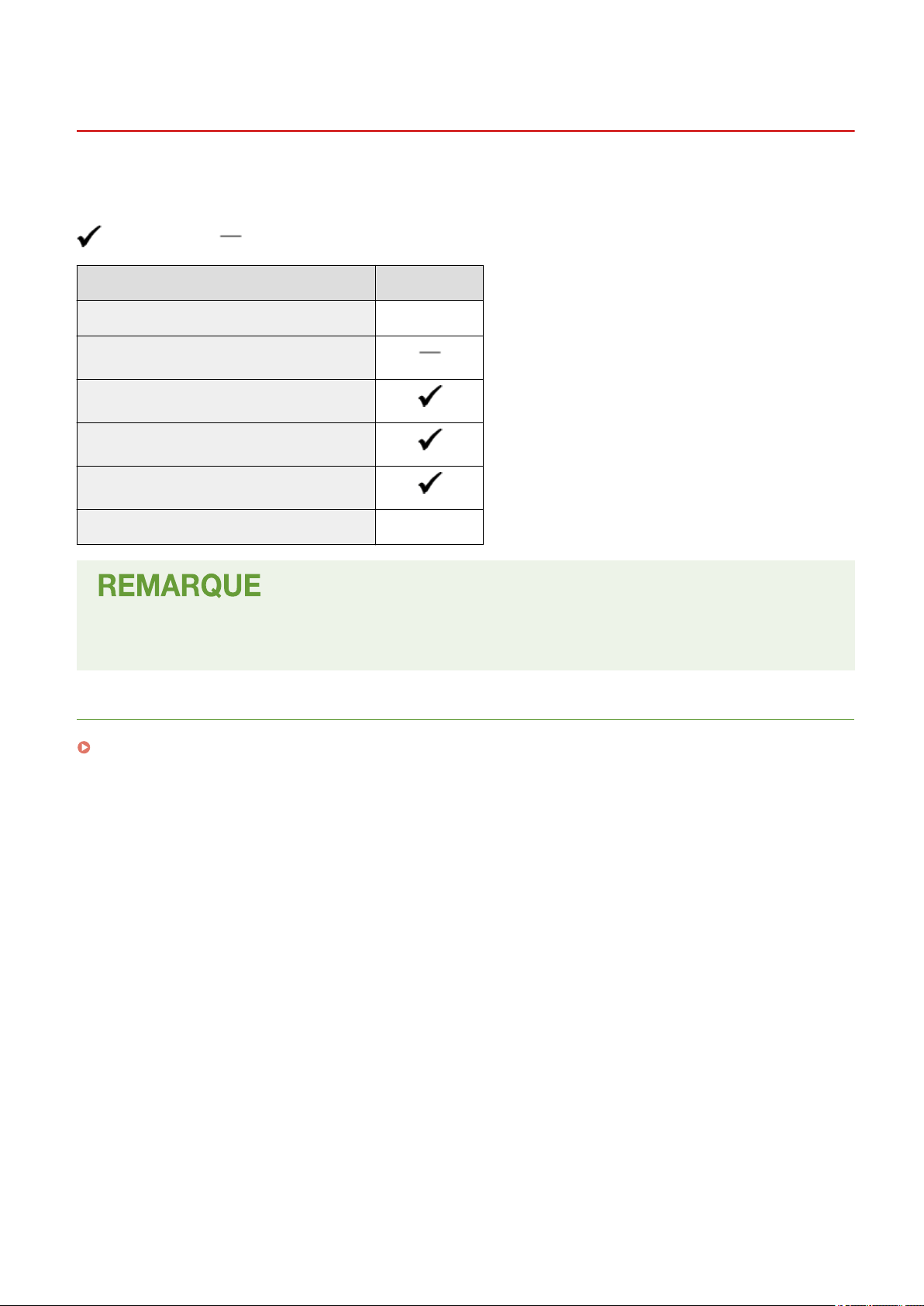
Fonctions principales
Conguration
287S-007
Ce manuel couvr
fonctions sont disponibles sur le modèle que vous avez acheté.
: Avec fonction : Sans fonction
Achage LCD noir et blanc
Réseau câblé
Réseau sans l
Connexion directe
IU distante
Code PIN d'administrateur système par défaut Non précisé
● Pour les types de pilote disponibles, consulte
Canon (http://www.canon.com/).
e toutes les fonctions de tous les modèles de la gamme. Avant de commencer, vériez quelles
Fonction LBP113w
z le CD-ROM/DVD-ROM fourni avec l'appareil ou le site Web de
LIENS
Achage du Guide de l'
utilisateur(P. 293)
14
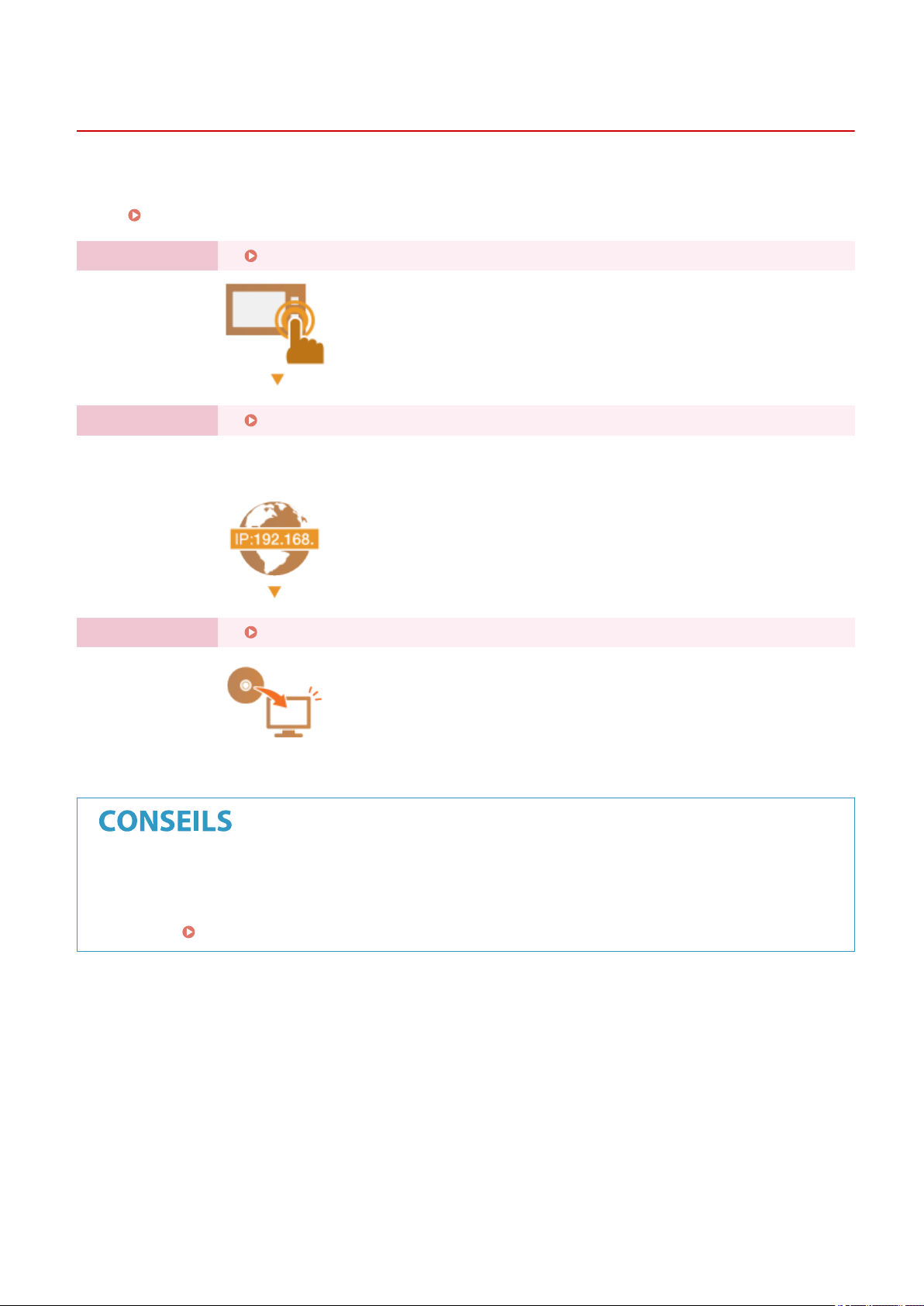
Conguration
Préparatifs à faire avant d'utiliser l'appareil
287S-008
Suive
z les étapes 1 à 3 dans l'ordre pour congurer l'appareil. Pour plus d'informations sur une étape donnée, cliquez
sur le lien an d'accéder à la section correspondante. Pour utiliser l'appareil en toute sécurité, consultez également la
section
Empêcher les accès non autorisés(P. 16) .
Étape 1 Conguration à l'aide du guide de conguration(P. 18)
Étape 2 Conguration de l'
● Congur
pas besoin d'utiliser le guide de conguration, faites les réglages réseau à partir d'ici.
Étape 3 Installation des pilotes(P. 67)
ez les réglages réseau non couverts dans le guide de conguration. Si vous n'avez
environnement réseau(P. 22)
Conguration depuis l'IU distante
● Une fois les r
distante.
églages réseau terminés, vous pouvez congurer l'appareil depuis un ordinateur à l'aide de l'IU
Démarrage de l'IU distante(P. 161)
15
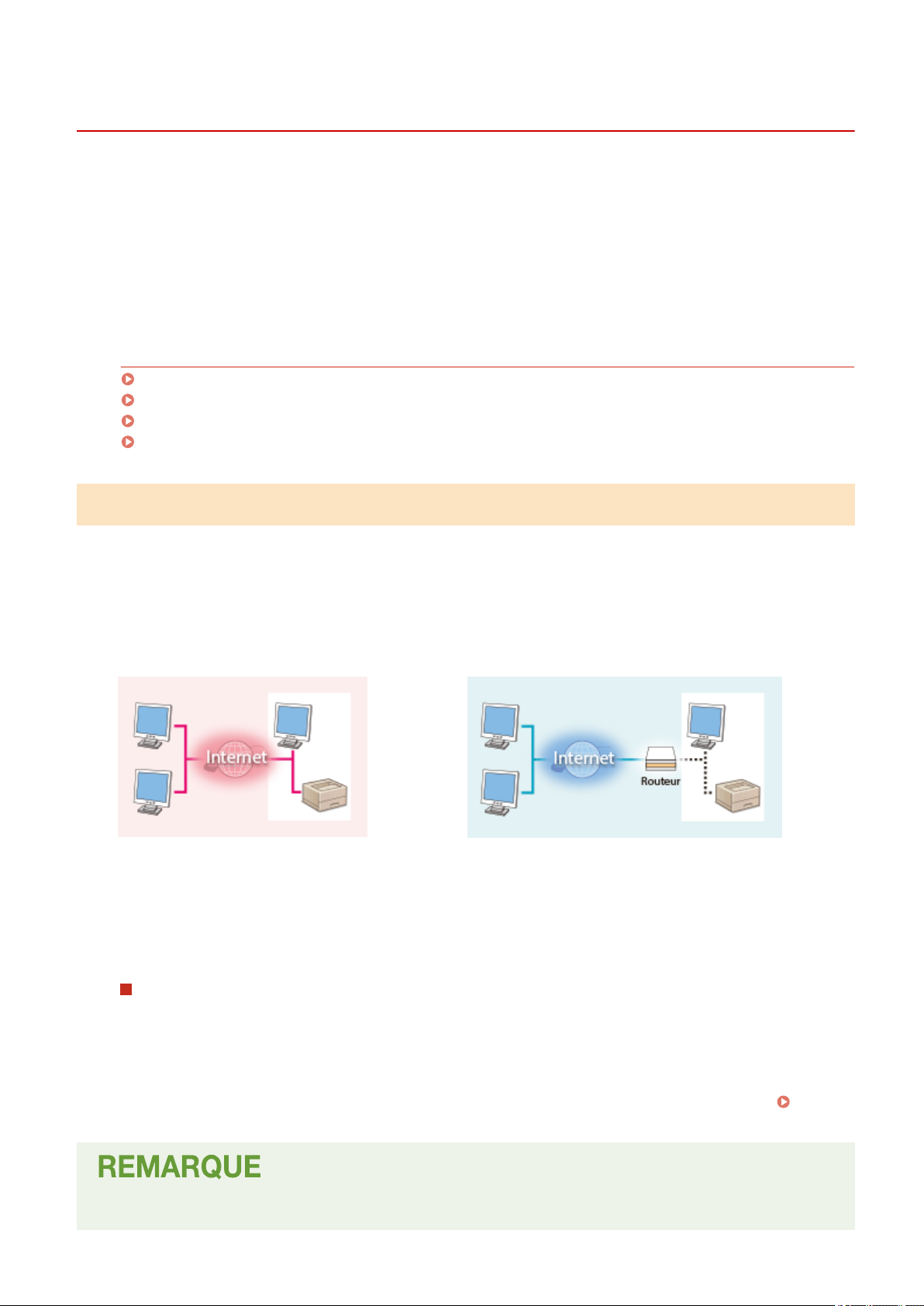
Conguration
Empêcher les accès non autorisés
287S-009
Cette section décrit les mesur
les utilisateurs et les administrateurs doivent lire ceci avant d'utiliser l'appareil, d'autres imprimantes et des appareils
multifonctions raccordés au réseau. Depuis quelques années, une imprimante/un appareil multifonctions raccordé au
réseau peut offrir toute une gamme de fonctions utiles, telles que l'impression depuis un ordinateur, le contrôle de
l'imprimante depuis un ordinateur à l'aide de la fonction distante et l'envoi de documents numérisés via Internet. D'un
autre côté, il est essentiel de prendre des mesures de sécurité an de réduire le risque de fuite d'informations, car une
imprimante/un appareil multifonctions est devenu plus exposé aux menaces, telles que les accès non autorisés et le
vol, lorsqu'il est raccordé au réseau. Cette section décrit les réglages nécessaires que vous devez effectuer pour éviter
un accès non autorisé avant d'utiliser l'imprimante/l'appareil multifonctions raccordé au réseau.
es de sécurité permettant d'éviter un accès non autorisé depuis un réseau externe. Tous
Mesures de sécurité visant à éviter un accès non autorisé depuis le réseau externe
Affectation d'une adresse IP privée(P. 16)
Utilisation d'un pare-feu pour restreindre les transmissions(P. 17)
Spécication des communications cryptées TLS(P
Conguration d'
un code PIN pour gérer les informations stockées sur l'appareil(P. 17)
. 17)
Affectation d'une adresse IP privée
Une adresse IP est une étiquette numérique affectée à chaque périphérique faisant partie d'un réseau informatique.
Une "adresse IP globale" est utilisée pour la communication en se connectant à Internet et une "adresse IP privée" est
utilisée pour la communication dans le cadre d'un réseau local, tel qu'un LAN, dans la société. Si une adresse IP
globale est affectée à votre imprimante/appareil multifonctions, elle/il est ouvert au public et peut être accédé via
Internet. Par conséquent, le risque de fuite d'informations due à un accès non autorisé depuis un réseau externe
augmente. En revanche, si une adresse IP privée est affectée, votre imprimante/appareil multifonctions est conné
dans le réseau local et ne peut être accédé que par des utilisateurs de votre réseau local, tel qu'un LAN de la société.
Adresse IP globale
Peut êtr
D'une manière générale, affectez une adresse IP privée à votre imprimante/appareil multifonctions. Assurez-vous de
vérier si l'adresse IP affectée à l'imprimante/l'appareil multifonctions que vous utilisez est une adresse IP privée ou
non. Une adresse IP privée se trouve dans l'une des plages suivantes.
e accédé depuis un réseau externe
Peut être accédé depuis les utilisateurs d'un réseau local
Adresse IP privée
Plage des adresses IP privées
● De 10.0.0.0 à 10.255.255.255
● De 172.16.0.0 à 172.31.255.255
● De 192.168.0.0 à 192.168.255.255
Pour plus d'informations sur la méthode de vérication de l'
d'
adresse IPv4(P. 38) .
adresse IP, reportez-vous à la section
Réglage
● Si une adr
environnement réseau visant à réduire le risque d'accès non autorisé en installant un logiciel de sécurité, tel
esse IP globale est affectée à une imprimante/un appareil multifonctions, vous pouvez créer un
16
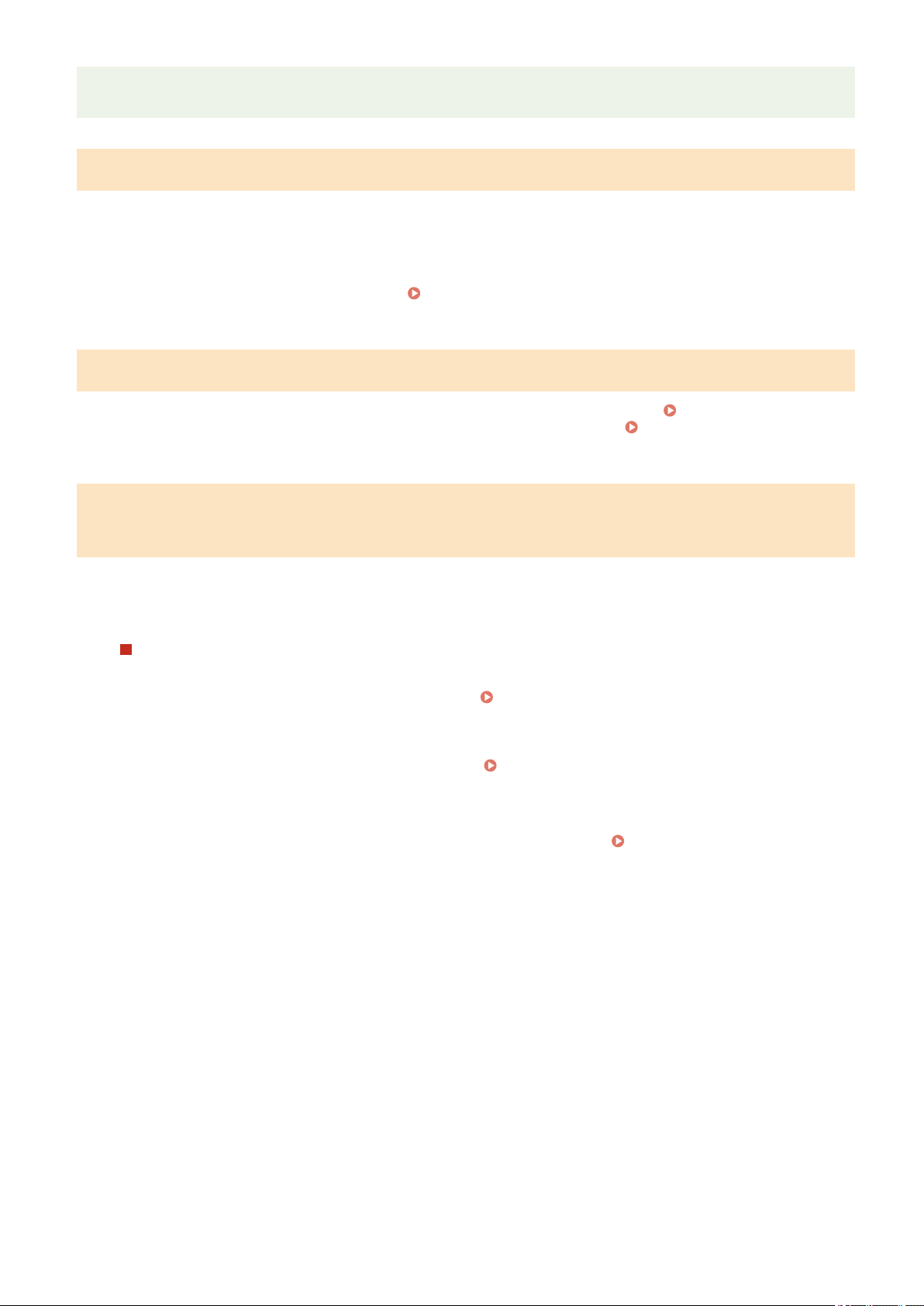
Conguration
qu'un pare-feu, qui empêche l'accès depuis les réseaux externes. Si vous souhaitez affecter une adresse IP
globale à une imprimante/un appar
eil multifonctions et l'utiliser, contactez votre administrateur réseau.
Utilisation d'un pare-feu pour restreindre les transmissions
Un par
e-feu est un système qui empêche un accès non autorisé depuis des réseaux externes et qui protège des
attaques/intrusions sur un réseau local. Vous pouvez utiliser un pare-feu dans votre environnement réseau pour
bloquer l'accès depuis un réseau externe qui est considéré comme dangereux en restreignant les communications
depuis l'adresse IP spéciée d'un réseau externe. La fonction installée sur une imprimante/un appareil multifonctions
Canon vous permet de dénir un ltrage des adresses IP. Pour plus d'informations sur la manière de congurer un
ltrage des adresses IP, reportez-vous à la section
feu(P. 140) .
Spécication d'
adresses IP pour les réglages de pare-
Spécication des communications cryptées TLS
Pour plus d'informations sur les communications cryptées TLS, r
églages de sécurité réseau(P. 137) , et sur les procédures à spécier, à la section
r
certicat utilisée pour TLS(P
Conguration d'
. 146) .
un code PIN pour gérer les informations stockées sur
eportez-vous à la section
Conguration de la clé avec
Conguration des
l'appareil
Si un tiers malveillant tente d'accéder à une imprimante/un appareil multifonctions, la conguration d'un code PIN
pour les informations stockées dans l'appareil permet de réduire le risque de fuite d'informations. Les imprimantes/
appareils multifonctions Canon vous permettent de protéger divers types d'information en congurant un code PIN.
Conguration d'
● Conguration d'un code PIN pour l'utilisation de l'IU distante
Pour plus d'informations, reportez-vous à la section
distante(P. 135) .
● Conguration d'un code de PIN pour les paramètres de l'administrateur système
Pour plus d'informations, reportez-vous à la section
Ci-dessus sont répertoriés quelques exemples de mesures de sécurité permettant d'éviter un accès non autorisé. Pour
plus d'informations sur les autres mesures de sécurité, reportez-vous à la section
pr
enez les mesures de sécurité nécessaires pour empêcher un accès non autorisé à votre environnement.
un code PIN pour chaque fonction
Conguration d'
Dénition du PIN administr
un code PIN pour l'IU
ateur système(P. 133) .
Gestion de l'appareil(P. 130) et
17
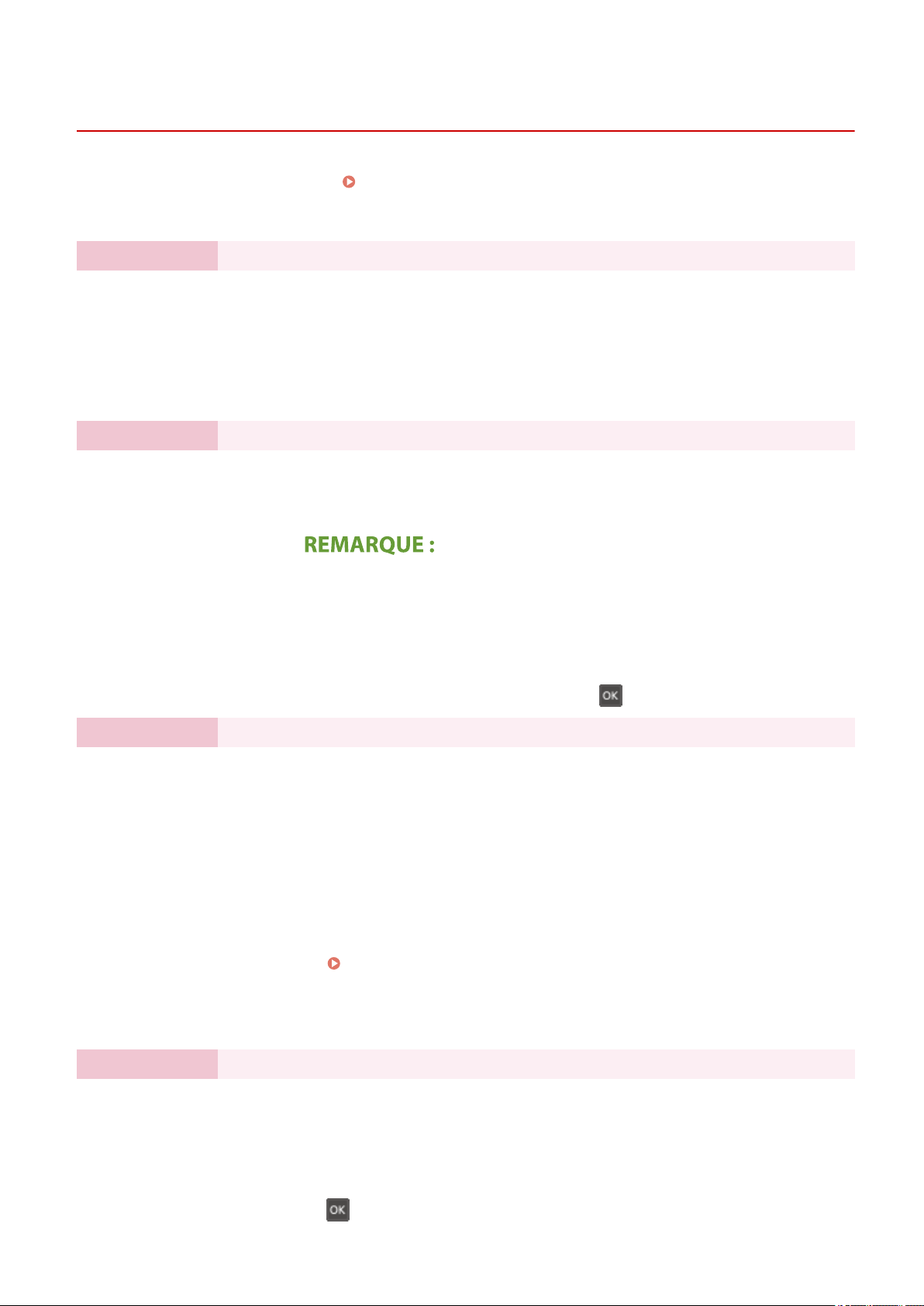
Conguration
Conguration à l'
Lorsque l'
conguration s'ache pour vous aider à congurer les réglages initiaux de l'appareil grâce à des instructions achées
à l'écran. Dans le guide de conguration, les écrans de conguration s'achent dans l'ordre suivant.
appareil est mis sous tension (
Étape 1 Sélection de la langue d'achage et du pays ou de la région
Sélectionnez la langue à utiliser sur le panneau de commande et dans les rapports ainsi que le
pays ou la r
1
2
Étape 2 Réglage de la date et de l'heure
Réglez la date et l'heure de l'appareil.
1
aide du guide de conguration
Mettre l'appareil sous tension(P. 77) ) pour la pr
égion où l'appareil sera utilisé.
Sélectionnez une langue.
Sélectionnez un pays ou une région.
Sélectionnez un fuseau horaire.
emière fois, le guide de
287S-00A
Qu'est-ce que l'UTC ?
● Le temps universel coor
laquelle le monde entier règle les horloges et dénit les heures. Il convient de
dénir correctement votre fuseau horaire UTC pour le bon transfert de vos
communications Internet.
2
Indiquez la date et l'heure, puis appuyez sur
Étape 3 Conguration des mesur
Dénissez un code PIN pour accéder à l'IU distante. Comme l'IU distante peut êtr
modier les réglages de l'appareil depuis un ordinateur, il est recommandé de mettre en place
un code PIN.
Sélectionnez <Oui>.
1
● Si vous sélectionnez <Non>, aucun code PIN n'est déni, et le guide de
conguration passe à l'étape 4.
● Vous pouvez également congurer la mesure de sécurité d'accès à l'IU distante
plus tard.
Conguration d'
Saisissez le code PIN, puis sélectionnez <Appliquer>.
2
donné (UTC) est la principale échelle de temps selon
.
es de sécurité d'accès
e utilisée pour
un code PIN pour l'IU distante(P. 135)
Saisissez le même code PIN, puis sélectionnez <Appliquer>.
3
Étape 4 Conguration du r
Faites les réglages nécessaires pour connecter l'appareil au réseau local sans l.
Sélectionnez <Oui>.
1
● Sélectionne
paramètres du réseau local sans l. Lisez le message aché et appuyez sur
.
éseau sans l
z <Non> pour terminer le conguration sans congurer les
18
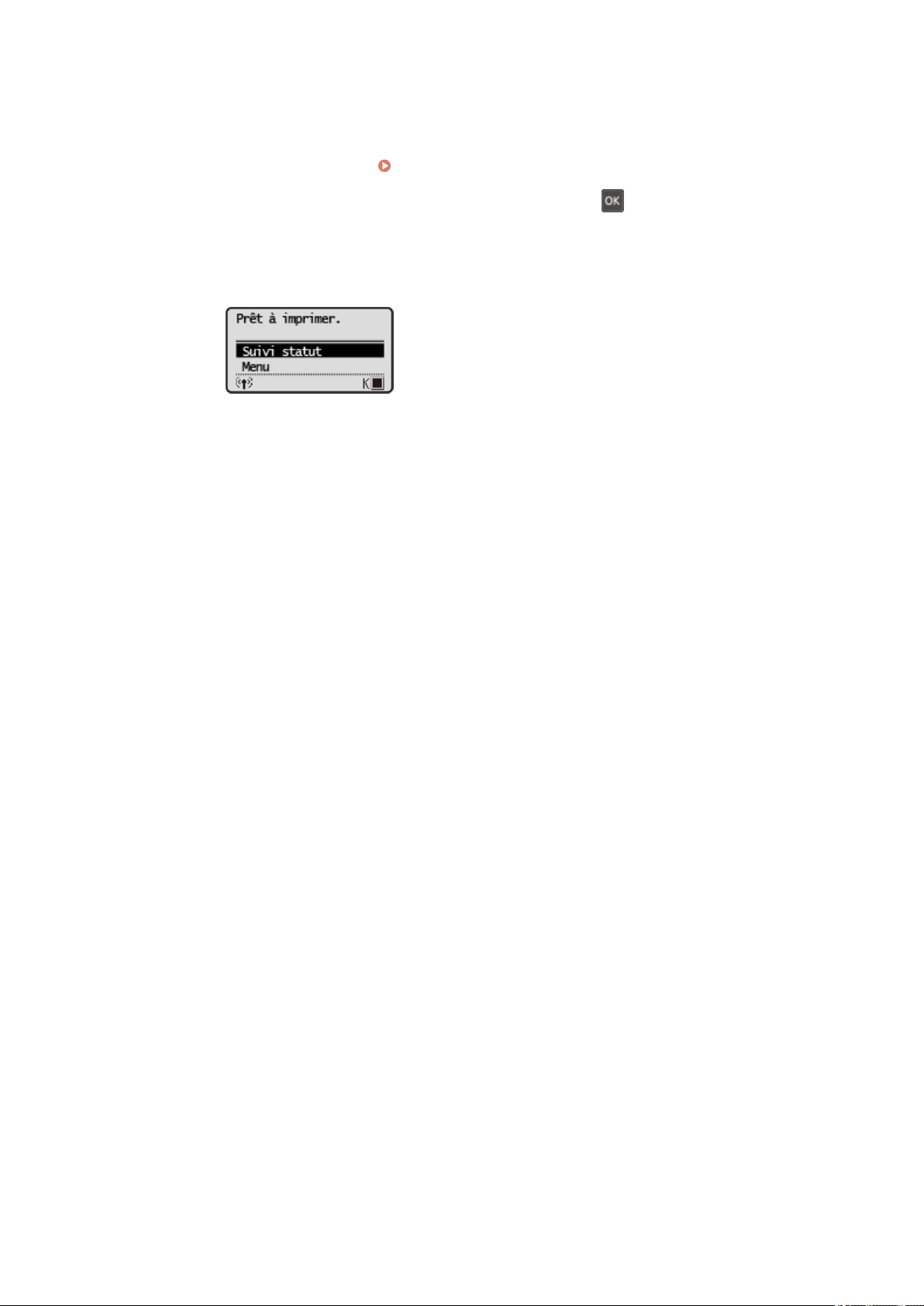
Sélectionnez <OK>.
2
Conguration
3
4
➠ Une fois l'
Sélectionnez le mode de congur
● Pour plus d'informations sur la conguration du réseau sans l, consultez la
section
Lisez le message qui s'
exécution du guide de conguration terminée, l'écran Accueil s'ache.
Connexion à un réseau local sans l(P
ache et appuyez sur
ation.
. 24) .
.
19
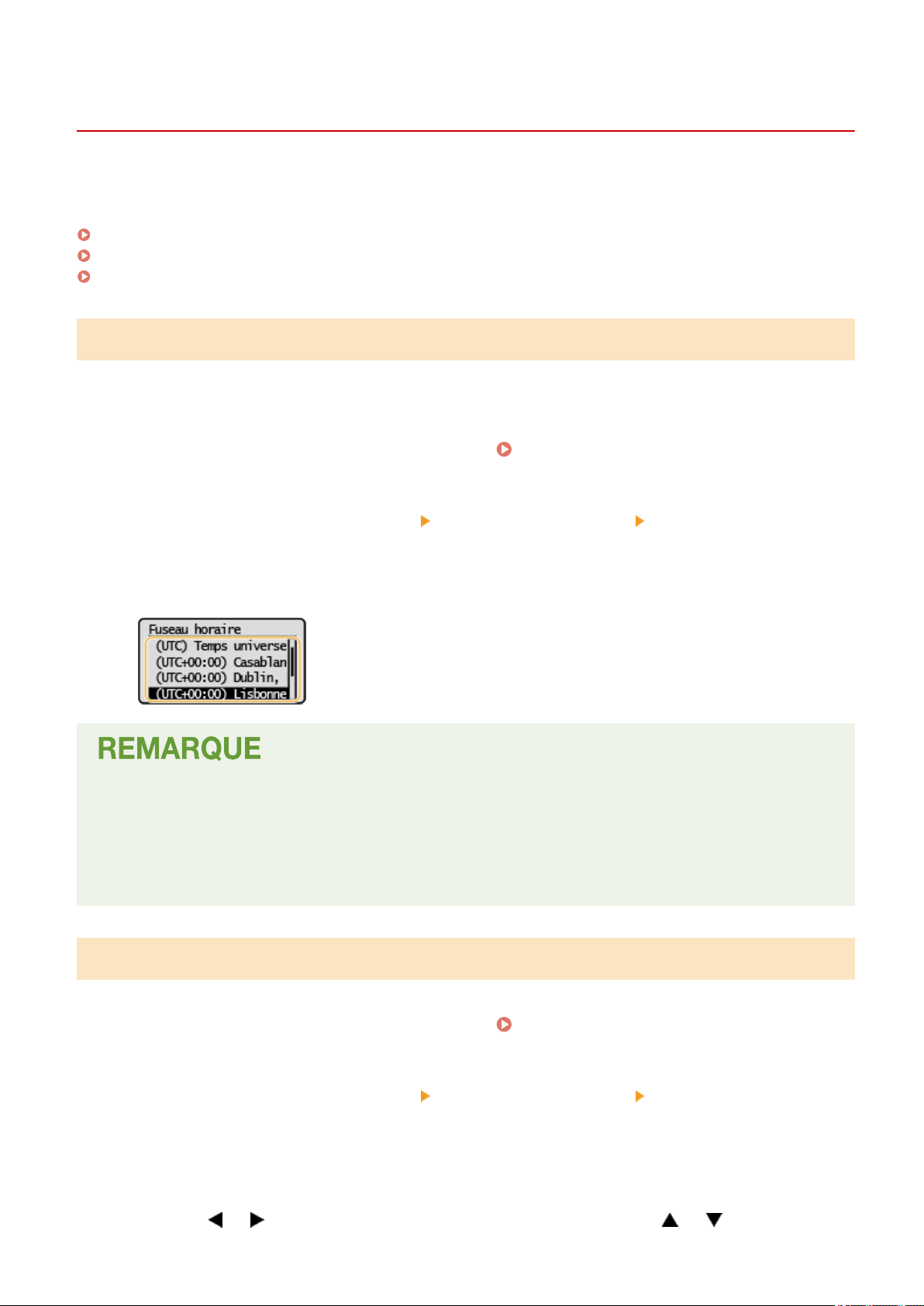
Conguration
Réglage de la date et de l'heure
287S-00C
Régle
z la date et l'heure de l'appareil. La date et l'heure servant de référence pour les fonctions indiquant l'heure, il est
très important de les régler avec précision.
Sélection du fuseau horaire(P. 20)
Réglage de la date et de l'heure actuelles(P. 20)
Réglage de l'heure d'été(P. 21)
Sélection du fuseau horaire
Si vous changez le fuseau horaire, les valeurs dénies pour <Réglages date/heure actuelle> sont également modiées
en conséquence.
Sélectionnez <Menu> dans l'écran Accueil.
1
Sélectionnez <Réglages horloge> <Réglages date/heure> <Fuseau horaire>.
2
Sélectionnez le fuseau horaire.
3
Qu'est-ce que l'UTC ?
● Le temps universel coor
régler les horloges et l'heure. Des décalages horaires existent selon le pays ou la région où l'appareil est
utilisé. Il convient de dénir correctement votre fuseau horaire pour le bon transfert de vos communications
Internet.
donné (UTC) est la principale échelle de temps utilisée dans le monde entier pour
Écran Accueil(P. 81)
Réglage de la date et de l'heure actuelles
Sélectionnez <Menu> dans l'écran Accueil.
1
Sélectionnez <Réglages horloge> <Réglages date/heure> <Réglages date/heure
2
actuelle>.
Saisissez la date et l'heure.
3
● Utilisez ou pour déplacer le curseur, et saisissez la date et l'heure avec ou .
20
Écran Accueil(P. 81)
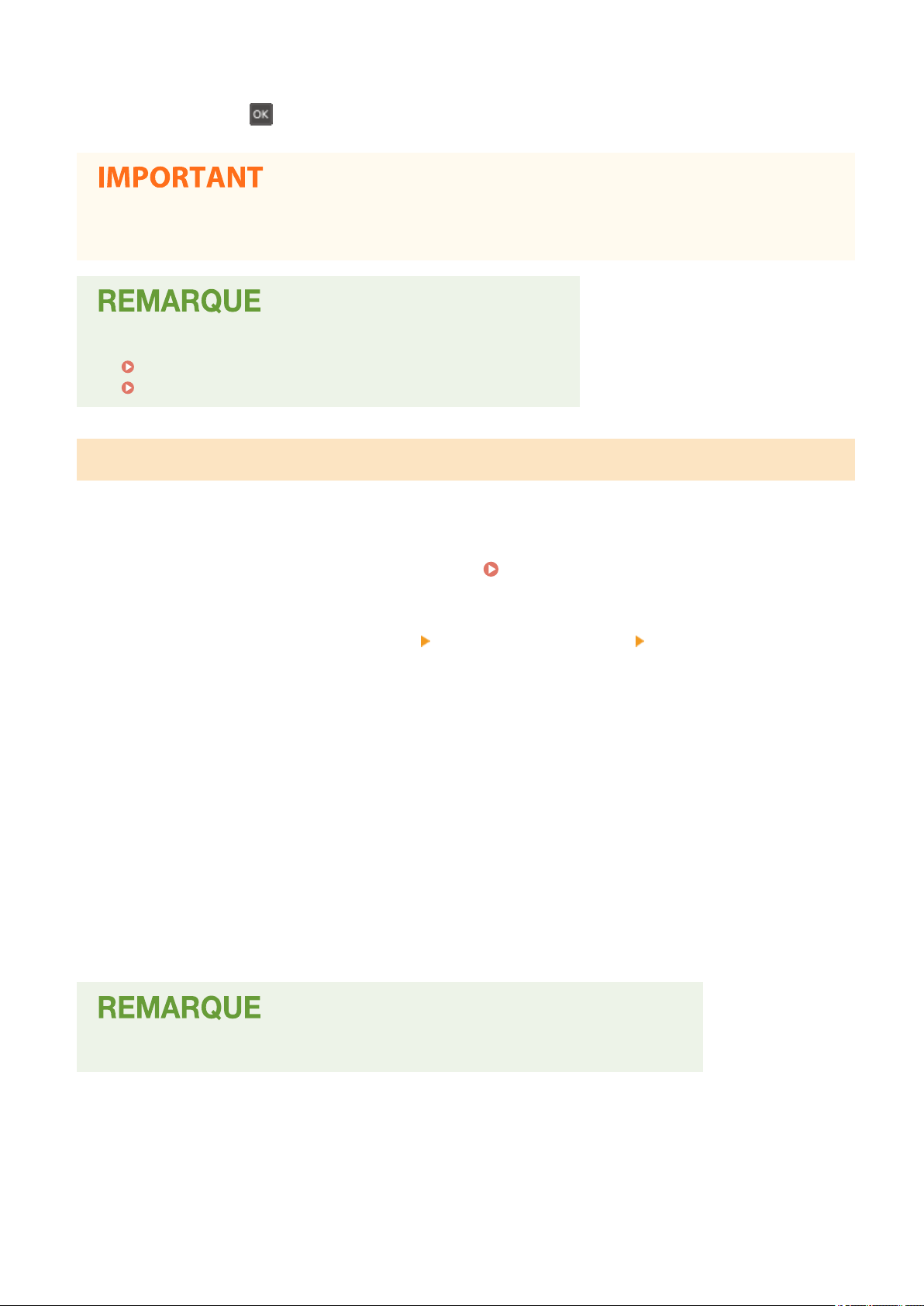
Appuyez sur .
4
Conguration
● Sélectionne
<Fuseau horaire>, la date et l'heure sont également modiées en conséquence.
● Vous pouvez changer le format d'achage de la date et de l'heure.
<Format date>(P. 191)
<Format heure>(P. 191)
z le <Fuseau horaire> avant de régler la date et l'heure actuelles. Si plus tard vous changez le
Réglage de l'heure d'été
Si vous activez la fonction de passage à l'heure d'été, indiquez les dates à partir de laquelle et jusqu'à laquelle l'heure
d'été est observée.
Sélectionnez <Menu> sur l'écran Accueil.
1
Sélectionnez <Réglages horloge> <Réglages date/heure> <Réglages de l'heure
2
été>.
d'
Écran Accueil(P. 81)
Sélectionnez <Désactivé> ou <Activé> dans <Heure d'été>.
3
● Si vous sélectionne
Dénissez le moi et le jour de la date de début, puis sélectionne
4
● Pour congur
Dénissez le moi et le jour de la date de n, puis sélectionne
5
● Pour congur
● Il est possible que ce r
z <Activé>, passez à l'étape 4.
er le jour, spéciez "quel jour de la semaine".
er le jour, spéciez "quel jour de la semaine".
églage ne soit pas disponible selon le pays ou la région d'achat.
z <Appliquer>.
z <Appliquer>.
21
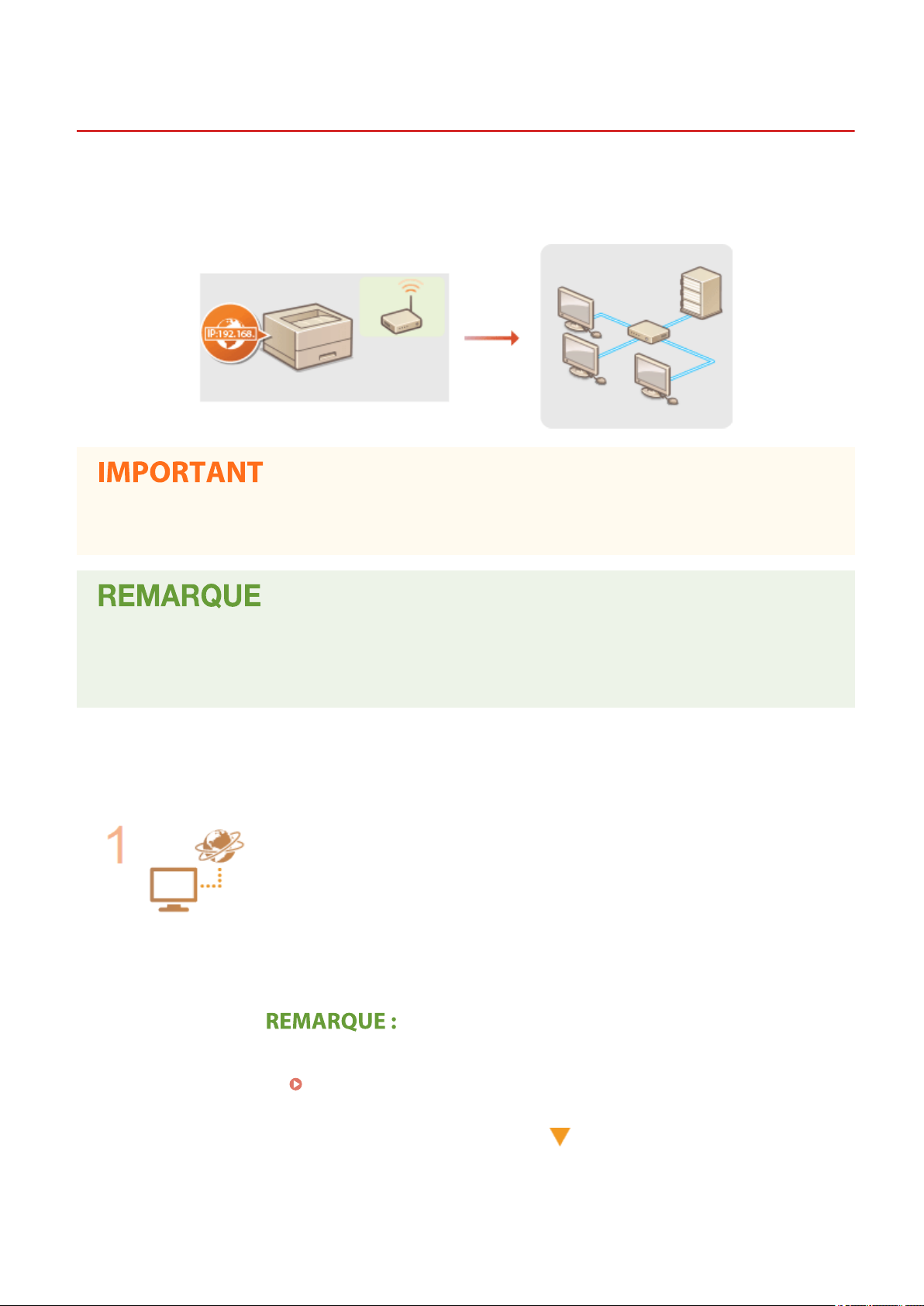
Conguration
Conguration de l'
Lorsque vous connecte
le réseau sélectionné. Pour les paramètres d’une adresse IP spécique, contactez votre fournisseur d’accès à Internet
ou votre administrateur réseau.
appareil est relié à un réseau non sécurisé, vous pouvez craindre une fuite de vos informations
● Si l'
personnelles vers un tiers.
z l’appareil à un réseau local sans l (WLAN), vous devez congurer une adresse IP unique pour
environnement réseau
287S-00E
'appareil n'est pas livré avec un routeur réseau local sans l. Procurez-vous-en un si nécessaire.
● L
● Pour plus d'informations sur les périphériques de réseau, reportez-vous aux modes d'emploi fournis avec les
périphériques ou contactez le fabricant concerné.
◼ Avant de démarr
Suivez ces étapes pour connecter l'appareil à un réseau.
Vériez les réglages de l'ordinateur.
er
● Assurez-vous que l'ordinateur est convenablement relié au réseau. Pour en savoir
plus, reportez-vous aux modes d'emploi des périphériques que vous utilisez ou
contactez les fabricants concernés.
● Assurez-vous que les paramètres réseau sont dénis sur l'ordinateur. Si le réseau n'a
pas été conguré correctement, vous ne serez pas en mesure d'utiliser l'appareil sur le
réseau, même si vous avez effectué le reste de la procédure ci-dessous.
● Pour vérier l'adresse MAC de l'appareil.
Achage de l'adresse et des informations MAC pour le réseau local sans
l(P. 44)
22
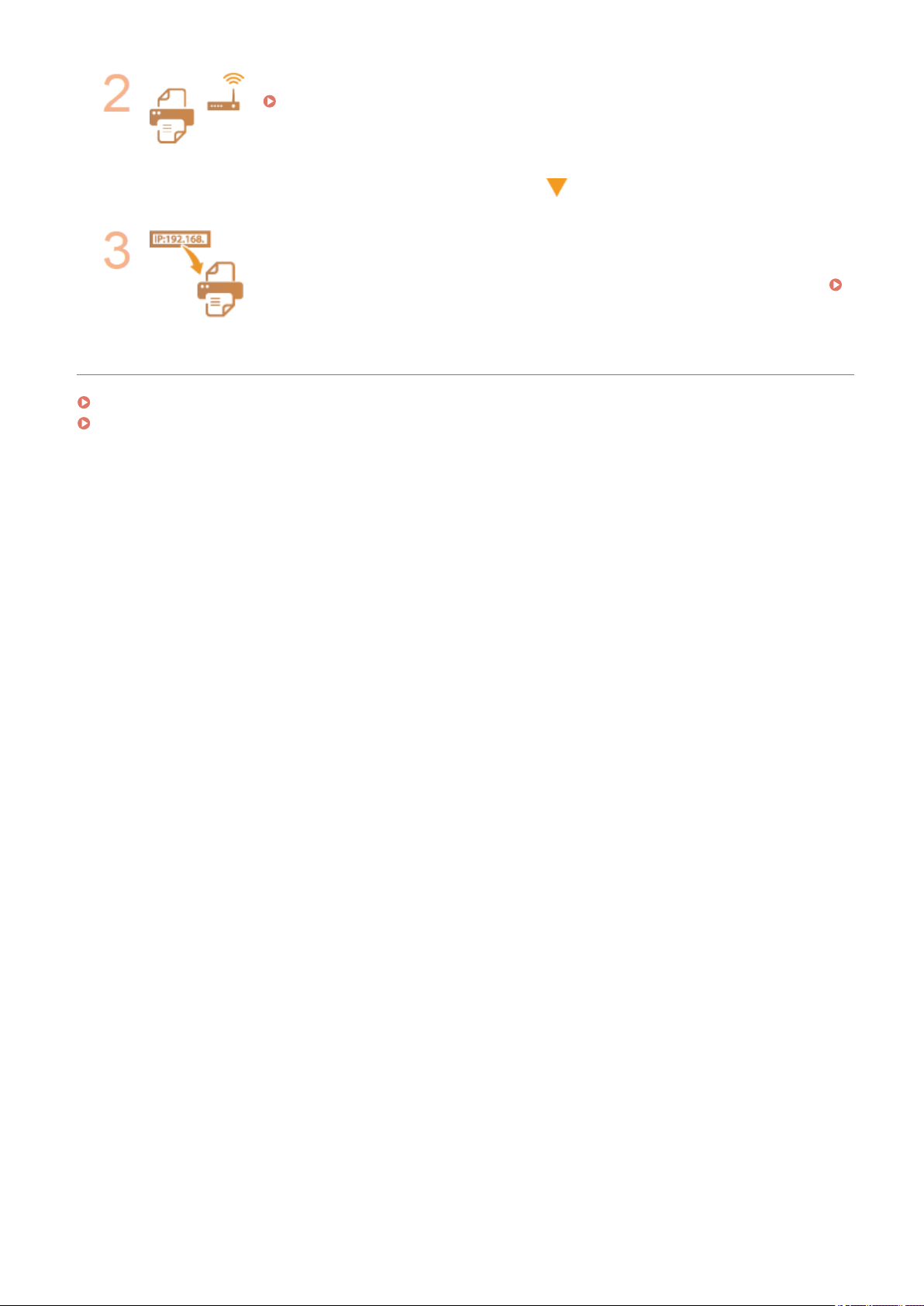
Conguration
Connexion à un réseau local sans l.
Connexion à un réseau local sans l(P
. 24)
LIENS
Conguration des r
Conguration de l'
Dénissez l'
● Au moment de l'achat, l'appareil est conguré pour acquérir automatiquement une
adresse IP. Modiez ce réglage si vous souhaitez utiliser une adresse IP spécique.
Dénition des adr
églages pour communiquer avec un ordinateur(P. 46)
appareil selon votre environnement réseau(P. 56)
adresse IP comme il convient.
esses IP(P. 37)
23
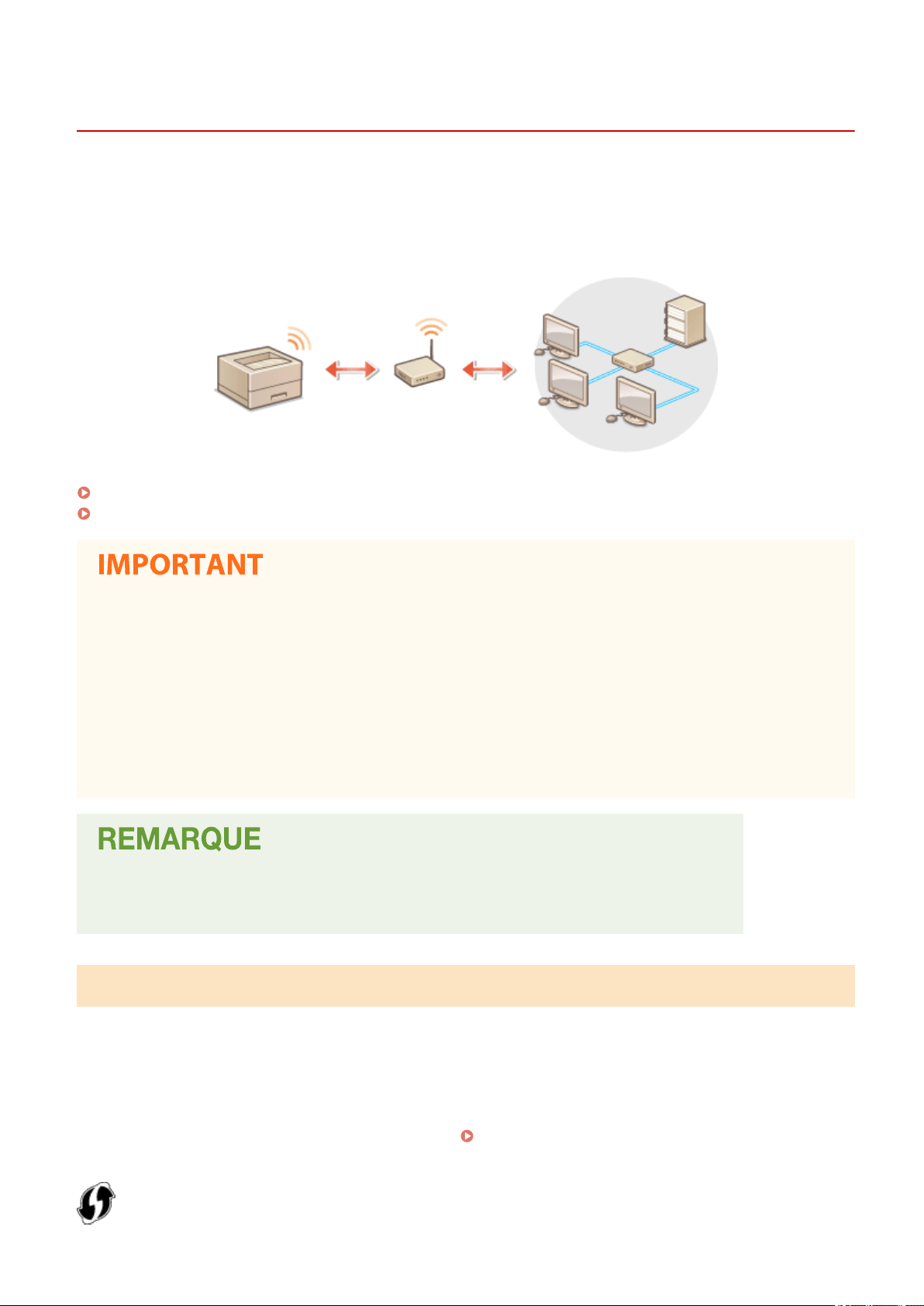
Conguration
Connexion à un réseau local sans l
287S-00F
Les r
outeurs sans l (ou points d'accès) relient l'appareil et l'ordinateur au moyen d'ondes radio. Si votre routeur sans
l est équipé de la fonction WPS (Wi-Fi Protected Setup, installation Wi-Fi protégée), la conguration de votre réseau
est simple et automatique. Si vos périphériques réseau ne prennent pas en charge la conguration automatique ou si
vous voulez spécier les réglages d'authentication et de cryptage de façon détaillée, vous devez congurer
manuellement la connexion. Assurez-vous que l'ordinateur est bien relié au réseau.
Conguration de la conne
Conguration manuelle de la conne
xion WPS(P. 24)
xion(P. 25)
Risque de fuite d'informations
ous utilisez la connexion sans l à votre seule discrétion à vos risques et périls. Si l'appareil est relié à un
● V
réseau non sécurisé, une fuite de vos informations personnelles vers un tiers ne peut être exclue. En effet,
les ondes radio utilisées par les communications sans l se propagent à proximité et au-delà des murs.
Sécurité du réseau local sans l
● La fonction réseau sans l de cet appareil prend en charge les normes WEP, WPA-PSK et WPA2-PSK. Pour
connaître la compatibilité avec les normes de sécurité sans l de votre routeur, reportez-vous aux modes
d'emploi fournis avec vos périphériques réseau ou contactez le fabricant concerné.
Périphériques requis pour la connexion locale sans l
● L'appareil n'est pas livré avec un routeur réseau local sans l. Procurez-vous le si nécessaire.
Conguration de la conne
Lorsque vous utilisez WPS, vous avez le choix entre deux modes : le mode bouton-poussoir et le mode code PIN.
xion WPS
◼ Mode bouton-poussoir
Recherchez la mention WPS représentée ci-dessous sur le boîtier de votre routeur sans l. Vériez également la
présence d'un bouton WPS sur votre périphérique réseau.
bouton-poussoir WPS(P. 26)
Conguration de la conne
24
xion à l'aide du mode
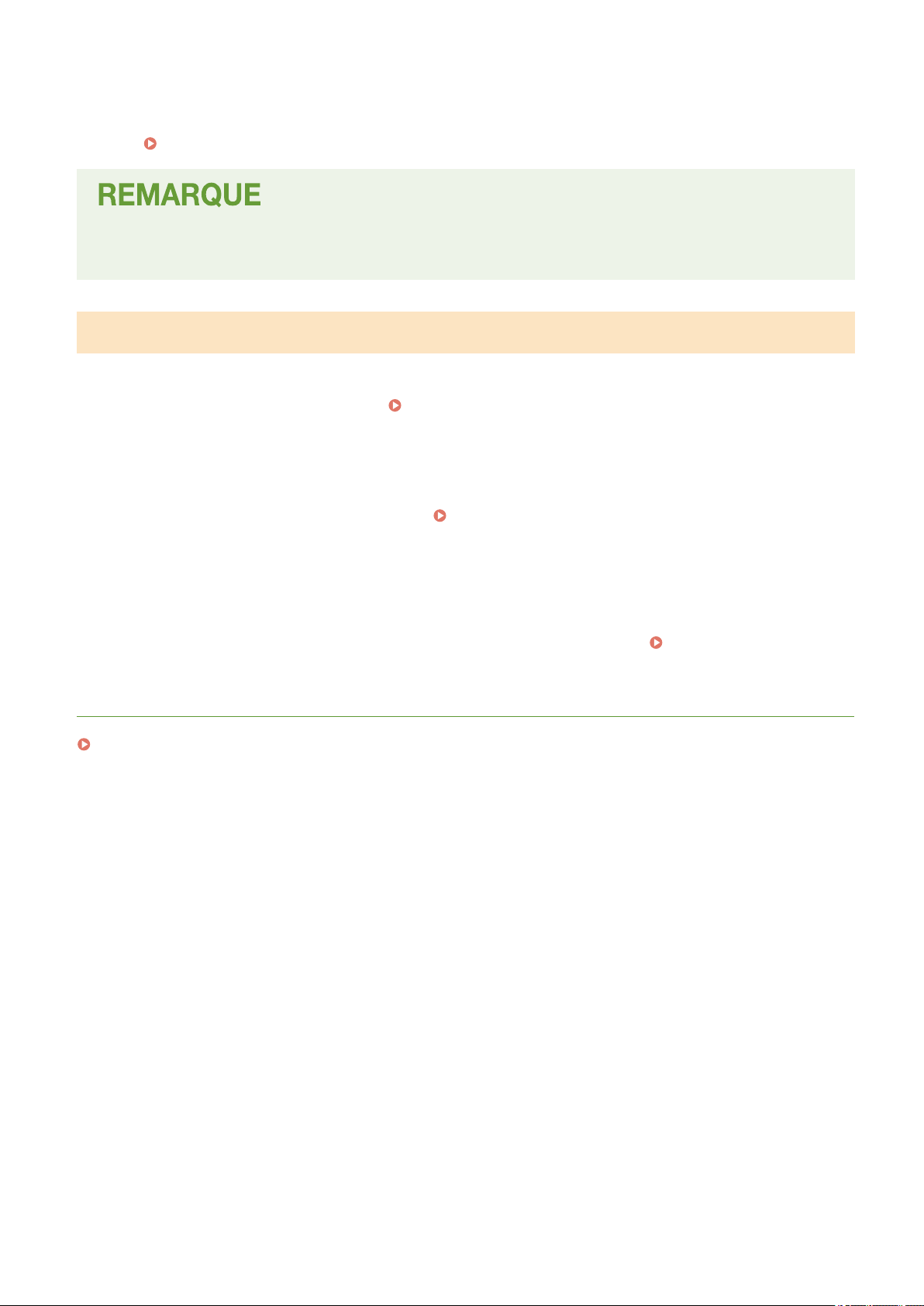
◼ Mode code PIN
Conguration
Certains r
boîtier ou est mentionné dans le mode d'emploi de votre périphérique réseau, congurez la connexion en saisissant le
code PIN.
Conguration manuelle de la conne
Lorsque vous congurez une connexion sans l, vous pouvez soit sélectionner un routeur sans l, soit saisir
manuellement les informations requises. Quelle que soit la méthode, assurez-vous de détenir les informations
requises et notamment le SSID et la clé réseau.
outeurs WPS ne prennent pas en charge le mode bouton-poussoir. Si un mode code PIN WPS gure sur le
Conguration de la conne
● Si le r
outeur sans l est réglé sur l'authentication WEP, vous ne serez peut-être pas en mesure de
congurer la connexion à l'aide de WPS.
xion à l'aide du mode code PIN WPS(P. 28)
xion
Vérication du SSID et de la clé r
éseau(P. 36)
◼ Sélection d'un routeur sans l
Sélectionnez cette option de conguration si vous êtes amené à congurer manuellement la connexion, mais voulez
réaliser cette opération aussi facilement que possible.
routeur sans l(P. 30)
Conguration de la conne
xion par la sélection d'un
◼ Saisie manuelle des informations de conguration
Si vous voulez dénir de façon détaillée les paramètres de sécurité tels que les réglages d'authentication et de
cryptage, saisissez manuellement le SSID et la clé réseau pour congurer la connexion.
conne
xion par la dénition des réglages détaillés(P. 33)
LIENS
Conguration de l'
environnement réseau(P. 22)
Conguration de la
25
